Page 1

Handbuch
MODBUS
zur Konfiguration von MODBUS
WAGO
Version 1.1.0
-Master-Konfigurator
-I/O-PRO (CODESYS)
-Netzwerken in
Page 2

2
MODBUS-Master-Konfigurator
© 2019 WAGO Kontakttechnik GmbH & Co. KG
Alle Rechte vorbehalten.
WAGO Kontakttechnik GmbH & Co. KG
Hansastraße 27
D-32423 Minden
Tel.: +49 (0) 571/8 87 – 0
Fax: +49 (0) 571/8 87 – 1 69
E-Mail: info@wago.com
Web: www.wago.com
Technischer Support
Tel.: +49 (0) 571/8 87 – 4 45 55
Fax: +49 (0) 571/8 87 – 84 45 55
E-Mail: support@wago.com
Es wurden alle erdenklichen Maßnahmen getroffen, um die Richtigkeit und
Vollständigkeit der vorliegenden Dokumentation zu gewährleisten. Da sich
Fehler, trotz aller Sorgfalt, nie vollständig vermeiden lassen, sind wir für Hinweise
und Anregungen jederzeit dankbar.
E-Mail: documentation@wago.com
Wir weisen darauf hin, dass die im Handbuch verwendeten Soft- und
Hardwarebezeichnungen und Markennamen der jeweiligen Firmen im
Allgemeinen einem Warenzeichenschutz, Markenzeichenschutz oder
patentrechtlichem Schutz unterliegen.
WAGO ist eine eingetragene Marke der WAGO Verwaltungsgesellschaft mbH.
Handbuch
Version 1.1.0
Page 3

Inhaltsverzeichnis 3
MODBUS-Master-Konfigurator
Inhaltsverzeichnis
1 Hinweise zu dieser Dokumentation .......................................................... 6
1.1 Gültigkeitsbereich .................................................................................... 6
1.2 Urheberschutz.......................................................................................... 6
1.3 Symbole ................................................................................................... 7
1.4 Darstellung der Zahlensysteme ............................................................... 8
1.5 Schriftkonventionen ................................................................................. 8
2 Wichtige Erläuterungen ............................................................................. 9
2.1 Rechtliche Grundlagen ............................................................................ 9
2.1.1 Änderungsvorbehalt ............................................................................ 9
2.1.2 Personalqualifikation ........................................................................... 9
2.2 Systemvoraussetzungen ........................................................................ 10
2.2.1 PC-Hardware..................................................................................... 10
2.2.2 PC-Software ...................................................................................... 10
2.3 Hardware-Randbedingungen ................................................................. 11
2.3.1 Unterstützte MODBUS-Master-Geräte .............................................. 11
2.3.2 Hardware-Schnittstellen .................................................................... 12
2.3.3 Akzeptierte MODBUS-Slaves ............................................................ 13
2.4 Sicherheitshinweise ............................................................................... 14
3 Allgemeines .............................................................................................. 15
3.1 Installation .............................................................................................. 15
3.2 Vorbereitung .......................................................................................... 15
3.3 MODBUS-Master-Konfigurator in WAGO-I/O-PRO öffnen .................... 17
4 Der MODBUS-Master-Konfigurator ......................................................... 18
4.1 Funktionsweise ...................................................................................... 18
4.2 Konfigurationsablauf .............................................................................. 20
4.2.1 Schritt 1: „Projekt erstellen“ ............................................................... 20
4.2.2 Schritt 2: „MODBUS-Netzwerk konfigurieren“ ................................... 20
4.2.3 Schritt 3: „Netzwerkteilnehmer konfigurieren“ ................................... 22
4.2.4 Schritt 4: „Code generieren“ .............................................................. 22
4.2.5 Schritt 5: „In Anwenderapplikation integrieren“ ................................. 22
5 Bedienoberfläche ..................................................................................... 23
5.1 Hauptansicht .......................................................................................... 23
5.2 Dialogfenster „MODBUS-Netzwerk“ ...................................................... 24
5.2.1 Kontextmenü zum Eintrag „MODBUS-Master“ .................................. 25
5.2.1.1 Dialogfenster „Einstellungen: Codegenerator“ ............................. 26
5.2.2 Kontextmenü zum Eintrag „Schnittstelle (COMx)“ ............................. 27
5.2.2.1 Dialogfenster „Einstellungen: Serielle Schnittstelle“ ..................... 28
5.2.2.2 Dialogfenster „MODBUS-Slave-Auswahl“ .................................... 29
5.2.2.3 Dialogfenster „Gerät suchen“ ....................................................... 29
5.2.3 Kontextmenü zum Eintrag „Schnittstelle (ETHERNET)“ ................... 31
5.2.3.1 Dialogfenster „MODBUS-Slave-Auswahl“ .................................... 31
5.2.3.2 Dialogfenster „Gerät suchen“ ....................................................... 31
5.2.4 Kontextmenü zum Eintrag „ModbusSlave“ ........................................ 33
Handbuch
Version 1.1.0
Page 4

4 Inhaltsverzeichnis
MODBUS-Master-Konfigurator
5.2.4.1 Dialogfenster „Einstellungen: Kommunikation“ - Schnittstelle
(COMx) ......................................................................................... 33
5.2.4.2 Dialogfenster „Einstellungen: Kommunikation“ - Schnittstelle
(ETHERNET) ................................................................................ 35
5.2.4.3 Dialogfenster „MODBUS-Slave-Auswahl“ .................................... 36
5.2.5 Kontextmenü zum Eintrag „Generische Variablen“ ........................... 38
5.2.5.1 Dialogfenster „WAGO-MODBUS-Register“ .................................. 38
5.2.6 Kontextmenü zum Eintrag „PFC-Variablen“ ...................................... 40
5.2.7 Kontextmenü zum Eintrag „K-Bus“ .................................................... 41
5.2.7.1 Dialogfenster „Modulauswahl“ ...................................................... 41
6 Bedienen ................................................................................................... 43
6.1 Netzwerk-Voreinstellungen vornehmen ................................................. 43
6.2 Schnittstelle einfügen ............................................................................. 44
6.2.1 Serielle oder ETHERNET-Schnittstelle einfügen .............................. 44
6.2.2 Serielle Schnittstelle konfigurieren .................................................... 44
6.3 MODBUS-Slave einfügen und konfigurieren ......................................... 45
6.3.1 MODBUS-Slave online einfügen ....................................................... 45
6.3.2 MODBUS-Slave offline einfügen ....................................................... 45
6.3.3 MODBUS-Slave konfigurieren ........................................................... 46
6.3.3.1 MODBUS-Slave an serieller Schnittstelle konfigurieren ............... 46
6.3.3.2 MODBUS-Slave an ETHERNET-Schnittstelle konfigurieren ........ 46
6.3.4 WAGO-MODBUS-Slave-Hardware online konfigurieren ................... 47
6.3.5 WAGO-MODBUS-Slave-Hardware offline konfigurieren ................... 47
6.4 Variablen einfügen und konfigurieren .................................................... 48
6.4.1 Generische Variablen hinzufügen ..................................................... 48
6.4.2 Generische Variablen konfigurieren .................................................. 48
6.4.3 PFC-Variablen hinzufügen ................................................................ 49
6.4.4 PFC-Variablen konfigurieren ............................................................. 49
6.4.5 K-Bus-Variablen konfigurieren .......................................................... 50
6.5 IEC-Code generieren ............................................................................. 51
7 Glossar ...................................................................................................... 52
8 Anhang ...................................................................................................... 55
8.1 WAGO-I/O-PRO-Bibliotheken ................................................................ 55
8.2 WAGO-I/O-PRO-Funktionsbausteine .................................................... 57
8.2.1 Verzeichnisstruktur ............................................................................ 57
8.2.2 Programmabarbeitung des generierten Codes ................................. 58
8.2.3 Zykluszeit der „MBCFG_MASTER_TASK“ ....................................... 58
8.2.4 Datenhaltung, Persistenz .................................................................. 59
8.3 MODBUS-Funktionscodes ..................................................................... 60
8.3.1 Zugriff auf WAGO-Slaves .................................................................. 60
8.3.2 Zugriff auf Hardware-Bereich ............................................................ 60
8.3.3 Zugriff auf PFC-Variablen-Bereich und Merker ................................. 61
8.3.4 Zugriff auf Special-Feature-Register ................................................. 61
8.3.5 Optimierung der Kommunikation mit WAGO-MODBUS-Slaves ........ 61
8.3.6 Zugriff auf generische MODBUS-Slaves, herstellerunabhängig ....... 61
8.3.7 Zugriff auf MODBUS-Datenpunkte aus dem IEC61131-Programm .. 61
Abbildungsverzeichnis ..................................................................................... 62
Handbuch
Version 1.1.0
Page 5

Inhaltsverzeichnis 5
MODBUS-Master-Konfigurator
Tabellenverzeichnis ........................................................................................... 63
Handbuch
Version 1.1.0
Page 6

6 Abbildungsverzeichnis
MODBUS-Master-Konfigurator
1 Hinweise zu dieser Dokumentation
Hinweis
1.1 Gültigkeitsbereich
1.2 Urheberschutz
Dokumentation aufbewahren!
Diese Dokumentation ist Teil des Produkts. Bewahren Sie deshalb die
Dokumentation während der gesamten Nutzungsdauer des Produkts auf.
Geben Sie die Dokumentation an jeden nachfolgenden Benutzer des
Produkts weiter. Stellen Sie darüber hinaus sicher, dass gegebenenfalls
jede erhaltene Ergänzung in die Dokumentation mit aufgenommen wird.
Die vorliegende Dokumentation gilt für die Software des MODBUS-MasterKonfigurators.
Diese Dokumentation, einschließlich aller darin befindlichen Abbildungen, ist
urheberrechtlich geschützt. Jede Weiterverwendung dieser Dokumentation, die
von den urheberrechtlichen Bestimmungen abweicht, ist nicht gestattet. Die
Reproduktion, Übersetzung in andere Sprachen sowie die elektronische und
fototechnische Archivierung und Veränderung bedarf der schriftlichen
Genehmigung der WAGO Kontakttechnik GmbH & Co. KG, Minden.
Zuwiderhandlungen ziehen einen Schadenersatzanspruch nach sich.
Handbuch
Version 1.1.0
Page 7

Abbildungsverzeichnis 7
MODBUS-Master-Konfigurator
1.3 Symbole
WARNUNG
VORSICHT
GEFAHR
GEFAHR
Warnung vor Personenschäden!
Kennzeichnet eine unmittelbare Gefährdung mit hohem Risiko, die Tod
oder schwere Körperverletzung zur Folge haben wird, wenn sie nicht
vermieden wird.
Warnung vor Personenschäden durch elektrischen Strom!
Kennzeichnet eine unmittelbare Gefährdung mit hohem Risiko, die Tod
oder schwere Körperverletzung zur Folge haben wird, wenn sie nicht
vermieden wird.
Warnung vor Personenschäden!
Kennzeichnet eine mögliche Gefährdung mit mittlerem Risiko, die Tod oder
(schwere) Körperverletzung zur Folge haben kann, wenn sie nicht
vermieden wird.
Warnung vor Personenschäden!
Kennzeichnet eine mögliche Gefährdung mit geringem Risiko, die leichte
oder mittlere Körperverletzung zur Folge haben könnte, wenn sie nicht
vermieden wird.
ACHTUNG
Warnung vor Sachschäden!
Kennzeichnet eine mögliche Gefährdung, die Sachschaden zur Folge
haben könnte, wenn sie nicht vermieden wird.
ESD
Warnung vor Sachschäden durch elektrostatische Aufladung!
Kennzeichnet eine mögliche Gefährdung, die Sachschaden zur Folge
haben könnte, wenn sie nicht vermieden wird.
Hinweis
Wichtiger Hinweis!
Kennzeichnet eine mögliche Fehlfunktion, die aber keinen Sachschaden
zur Folge hat, wenn sie nicht vermieden wird.
Information
Weitere Information
Weist auf weitere Informationen hin, die kein wesentlicher Bestandteil
dieser Dokumentation sind (z. B. Internet).
Handbuch
Version 1.1.0
Page 8

8 Abbildungsverzeichnis
Tabelle 1: Darstellungen der Zahlensysteme
Zahlensystem
Beispiel
Bemerkung
Dezimal
100
Normale Schreibweise
Hexadezimal
0x64
C-Notation
Binär
'100'
'0110.0100'
In Hochkomma,
Nibble durch Punkt getrennt
Tabelle 2: Schriftkonventionen
Schriftart
Bedeutung
kursiv
Namen von Pfaden und Dateien werden kursiv dargestellt z. B.:
C:\Programme\WAGO Software
Menü
Menüpunkte werden fett dargestellt z. B.:
Speichern
>
Ein „Größer als“- Zeichen zwischen zwei Namen bedeutet die
Datei > Neu
Eingabe
Bezeichnungen von Eingabe- oder Auswahlfeldern werden fett
Messbereichsanfang
„Wert“
Eingabe- oder Auswahlwerte werden in Anführungszeichen
Geben Sie unter Messbereichsanfang den Wert „4 mA“ ein.
[Button]
Schaltflächenbeschriftungen in Dialogen werden fett dargestellt und
[Eingabe]
[Taste]
Tastenbeschriftungen auf der Tastatur werden fett dargestellt und in
[F5]
MODBUS-Master-Konfigurator
1.4 Darstellung der Zahlensysteme
1.5 Schriftkonventionen
Auswahl eines Menüpunktes aus einem Menü z. B.:
dargestellt z. B.:
dargestellt z. B.:
in eckige Klammern eingefasst z. B.:
eckige Klammern eingefasst z. B.:
Handbuch
Version 1.1.0
Page 9

Abbildungsverzeichnis 9
MODBUS-Master-Konfigurator
2 Wichtige Erläuterungen
Dieses Kapitel beschreibt die rechtlichen Grundlagen und
Systemvoraussetzungen für die bestimmungsgemäße Verwendung der Software.
2.1 Rechtliche Grundlagen
2.1.1 Änderungsvorbehalt
Die WAGO Kontakttechnik GmbH & Co. KG behält sich Änderungen vor. Alle
Rechte für den Fall der Patenterteilung oder des Gebrauchsmusterschutzes sind
der WAGO Kontakttechnik GmbH & Co. KG vorbehalten. Fremdprodukte werden
stets ohne Vermerk auf Patentrechte genannt. Die Existenz solcher Rechte ist
daher nicht auszuschließen.
2.1.2 Personalqualifikation
Sämtliche Arbeitsschritte, die im Zusammenhang mit der Verwendung von
WAGO-Software stehen, dürfen nur von Fachkräften durchgeführt werden, die
über ausreichende Kenntnisse im Umgang mit dem jeweils eingesetzten PCSystem verfügen.
Arbeitsschritte, in deren Folge Dateien auf dem PC-System erzeugt oder
verändert werden, dürfen nur von Fachkräften durchgeführt werden, die
zusätzlich zu den oben genannten auch über ausreichende Kenntnisse in der
Administration des eingesetzten PC-Systems verfügen.
Arbeitsschritte, in deren Folge das Verhalten des PC-Systems in einem Netzwerk
verändert wird, dürfen nur von Fachkräften durchgeführt werden, die zusätzlich
zu den oben genannten auch über ausreichende Kenntnisse in der
Administration des jeweils eingesetzten Netzwerks verfügen.
Handbuch
Version 1.1.0
Page 10

10 Abbildungsverzeichnis
Tabelle 3: Erforderliche PC-Hardware
Komponente
Voraussetzungen
Betriebssystem
Windows XP (ab SP3); Windows 7/8
Arbeitsspeicher
Mind. 1GB RAM (empfohlen ab 2 GB RAM)
Freier Festplattenspeicher
Mind. 1,5 MB für den WAGO-MODBUS-Konfigurator
Prozessor
Mind. 1 GHz oder höher
Sonstiges
Installierte Netzwerkkarte,
Tabelle 4: Erforderliche Software
Komponente
Bezugsquelle (Bestellnummer)
WAGO-I/O-PRO
support@wago.com)
WAGO (759-333)
Tabelle 5: Optionale Software
Komponente
Bezugsquelle
WAGO-I/O-CHECK
WAGO (759-302)
WAGO Ethernet Settings
WAGO (kostenloser Internetdownload unter:
www.wago.com)
MODBUS-Master-Konfigurator
2.2 Systemvoraussetzungen
2.2.1 PC-Hardware
Standard-Webbrowser mit Java-Unterstützung
2.2.2 PC-Software
ab Version > 2.3.9.40
(beinhaltet MODBUS-MasterKonfigurator)
Bestandskunden mit älteren
Versionen wenden sich bitte an
den Support:
(Handbuch zu WAGO-I/O-PRO als kostenloser Download unter:
www.wago.com).
Handbuch
Version 1.1.0
Page 11

Abbildungsverzeichnis 11
Tabelle 6: Unterstützte MODBUS-Master-Geräte
Serie /
Untergruppe
Geräteklasse
Bestellnummer
WAGO-I/O-SYSTEM 750 /
16-Bit-Derivate
750-804, 750-804/xxxx-xxx1, 750-806,
750-842/xxxx-xxx1, 750-843
32-Bit-Derivate
750-830, 750-831, 750-831/xxxx-xxx1,
750-8203, 750-8204, 750-8206
WAGO-I/O-SYSTEM 758 /
Kompakt-Industrie-PCs
758-870/000-000, 758-870/000-001,
WAGO PERSPECTO® 762 /
PERSPECTO®
762-3035/000-001,
762-3150/000-001
MODBUS-Master-Konfigurator
2.3 Hardware-Randbedingungen
Die zu beachtenden Randbedingungen für die Hardware ergeben sich aus den
eingesetzten WAGO-Produkten der entsprechenden Serien WAGO-I/O-SYSTEM
750, 758 und 762.
Welche WAGO-Geräte und Schnittstellen als MODBUS-Master und –Slave
eingesetzt werden können, sind in den nachfolgenden Kapiteln aufgeführt.
2.3.1 Unterstützte MODBUS-Master-Geräte
Der MODBUS-Master-Konfigurator unterstützt die folgenden, mit
CODESYS V2.3-programmierbaren WAGO-Geräte:
(P-)FC 750-8xx
IPC 758-87x
750-806/xxxx-xxx1, 750-812/xxxx-xx30,
750-812/xx25-xxxx, 750-814/xxxx-xx30,
750-815/xxxx-xx30, 750-815/0300-0000,
750-819, 750-819/xxxx-xxx1, 750-833,
750-833/xxxx-xxx1, 750-837,
750-837/xxxx-xxx1, 750-837/xx20-xxxx,
750-837/xx21-xxxx, 750-842,
750-833/xxxx-xxx1, 750-841, 750841/0025-0000; 750-849, 0750-0852,
750-871, 750-872, 750-872/0020-0000
750-873, 750-880, 750-880/0000-0001,
750-880/0000-0002, 750 881, 750-882,
750-884, 750-885,
758-870/000-002, 758-870/000-003
758-870/000-004, 758-870/000-005
758-870/000-006, 758-870/000-010
758-870/000-011, 758-870/000-012
758-870/000-014, 758-870/000-110
758-870/000-111, 758-870/000-112
758-870/000-130, 758-870/000-131
758-870/000-134,
758-874/000-110, 758-874/000-111,
758-874/000-112, 758-874/000-130,
758-874/000-131,
758-875/000-110; 758-875/000-111;
758-875/000-112; 758-875/000-130
758-875/000-131
758-876/000-110; 758-876/000-111,
758-876/000-112,
CP 762-3xxx/000-001
Handbuch
Version 1.1.0
Control Panel mit TargetVisualisierung
762-3057/000-001,
762-3104/000-001,
762-3121/000-001,
Page 12

12 Abbildungsverzeichnis
Tabelle 7: Hardware-Schnittstellen
Schnittstellen
WAGO-Gerät, Bestellnummer
ETHERNET-Schnittstellen
MODBUS-Master-Gerät, siehe Tabelle oben
RS-232-Schnittstellen
MODBUS-Master-Gerät, siehe Tabelle oben
Serielle Schnittstelle RS-232-C
750-650
Serielle Schnittstelle RS-485
750-653
Serielle Schnittstelle RS-232 / RS-485
750-652
MODBUS-Master-Konfigurator
Der Unterschied in den Geräteklassen der 16-Bit- und 32-Bit-Derivate liegt in
dem Zugriff auf die ETHERNET-Schnittstelle, wobei für den ETHERNET-Zugriff
auf unterschiedliche CODESYS V2-ETHERNET-Bibliotheken zurückgegriffen
wird.
®
Die Klasse der Geräte aus der Serie WAGO PERSPECTO
762 hat
Unterschiede beim Zugriff auf die serielle Kommunikation, da hier kein Lokalbus
vorhanden ist.
2.3.2 Hardware-Schnittstellen
Als Hardware-Schnittstellen für die Kommunikation benutzt der MODBUS-Master
die jeweils an dem Gehäuse des MODBUS-Master-Gerätes vorhandenen
ETHERNET- oder RS-232-Schnittstellen oder aber die im Feldbusknoten
gesteckten seriellen I/O-Module (siehe nachfolgende Tabelle).
Handbuch
Version 1.1.0
Page 13

Abbildungsverzeichnis 13
Tabelle 8: Mögliche WAGO-MODBUS-Slaves
MODBUS-Slaves
WAGO-Geräte
MODBUS-Slaves über ETHERNET
ETHERNET-Feldbuskoppler der Serie 750: 750–3xx; 0750-
0001, 0750-8218, 0750-8218/xxxx-0001
MODBUS-Slaves mit serieller
PFC200-Derivate: 750-860x
RS232/RS485-Controller (750-812, 750-814,750-830, …)
MODBUS-Master-Konfigurator
2.3.3 Akzeptierte MODBUS-Slaves
Als MODBUS-Slave kann jedes Gerät verwendet werden, welches MODBUSASCII, MODBUS-RTU, MODBUS-TCP oder MODBUS-UDP sowie mindestens
einen der MODBUS-Funktionscodes (ausgenommen FC22 und FC23)
unterstützt.
Bei dem Einsatz von MODBUS-Slaves von Fremdherstellern werden diese in der
Netzwerkkonfiguration durch Anlegen von generischen MODBUS-Slaves
berücksichtigt.
Für die MODBUS-Slaves von WAGO ist in dem MODBUS-Master-Konfigurator
die Hardware-Konfiguration des Feldbusknoten durch manuelles Anlegen
möglich oder sehr einfach durch einen Geräte-Scan.
Die im Folgenden aufgelisteten Geräte von WAGO werden hierbei als MODBUSSlaves akzeptiert.
(UDP und TCP)
Schnittstelle
(MODBUS RTU)
0315/0300-0000, 750-352/0040-0000;
ETHERNET-Feldbuscontroller der Serie 750: 750-8xx
IPCs der Serie 758: 758-087x
PFC200-Derivate: 750-860x, 750-8202, 750-8202/00250001, , 750-8202/0025-0002, 750-8203, 750-8204, 7508206, 750-8206/0025-0001, 750-8206/0025-0002, 07508207, 0750-8207/0000-0001, 0750-8208, 0750-8208/00250001, 0750-8210, 750-8210/xxxx-0001, 0750-8211, 7508211/xxxx-0001, 0750-8212, 750-8212/xxxx-0001, 7508212/xxxx-0002, 0750-8213, 0750-8214, 0750-8215, 07508216, 750-8216/xxxx-0001, 0750-8217, 750-8217/xxxx-
RS232/RS485-Koppler (750-312, 750-314, 0750-0316/03000000, 0750-0816/0300-0000…)
Handbuch
Version 1.1.0
Page 14

14 Abbildungsverzeichnis
MODBUS-Master-Konfigurator
2.4 Sicherheitshinweise
Hinweis
Information
Aktuelle Sicherheitssoftware verwenden!
Die sichere Funktion des PC-Systems kann durch Schadsoftware wie Viren
oder Trojaner sowie durch verwandte Bedrohungen wie Denial-of-ServiceAttacken gefährdet sein. Achten Sie daher darauf, dass sich stets aktuelle
Sicherheitssoftware auf dem PC-System befindet.
Nicht benötigte Software deaktivieren oder deinstallieren!
Die Empfindlichkeit eines PC-Systems gegenüber Schadsoftware und
verwandten Bedrohungen steigt mit der Anzahl der installierten bzw.
aktiven Softwarekomponenten (Anwendungsprogramme und Dienste).
Deinstallieren oder deaktivieren Sie daher Softwarekomponenten, die für
den derzeitigen Einsatzzweck des PC-Systems nicht benötigt werden.
Handbuch
Version 1.1.0
Page 15

Abbildungsverzeichnis 15
MODBUS-Master-Konfigurator
3 Allgemeines
3.1 Installation
Der MODBUS-Master-Konfigurator ist Bestandteil der WAGO-I/O-PRO-Software
(Bestellnummer: 759-333) ab Version > 2.3.9.40.
Die einfache Installation von WAGO-I/O-PRO erfolgt über eine „Setup.exe“-Datei
mit einem benutzergeführten Assistenten.
3.2 Vorbereitung
Notwendig für die Konfiguration mit dem MODBUS-Master-Konfigurator ist, dass
die Hardware Ihres MODBUS-Masters und der verwendeten MODBUS-Slaves
sowie das MODBUS-Netzwerk korrekt aufgebaut und deren Funktionen fehlerfrei
sind.
Für eine Online-Konfiguration muss bereits eine Kommunikationsverbindung von
Ihrem PC zu Ihrem MODBUS-Master-fähigen Gerät aufgebaut sein, entweder
über ETHERNET-Verbindung oder seriell, z. B. über die Service-Schnittstelle
eines eingesetzten programmierbaren Feldbuscontrollers.
Hinweis
Hinweis
Ferner muss die Software WAGO-I/O-PRO (Versionsstand mit integriertem
MODBUS-Master-Konfigurator) auf Ihrem PC verfügbar sein.
Versionsstand von WAGO-I/O-PRO mit integriertem MODBUS-MasterKonfigurator beachten!
Beachten Sie, dass der MODBUS-Master-Konfigurator in einer Version von
WAGO-I/O-PRO integriert ist, ab dem Versionsstand V 2.3.9.40.
Wenden Sie sich bitte an den Support, wenn Sie eine ältere Version von
WAGO-I/O-PRO haben: support@wago.com.
Wichtige Hinweise zum Start von WAGO-I/O-PRO!
Beachten Sie für den Start von WAGO-I/O-PRO folgende wichtige
Hinweise:
- Starten Sie nicht WAGO-I/O-PRO mittels einer bestehenden
Projektdatei, z. B. durch Doppelklick, da sonst die Code-Generierung
nicht möglich ist.
- Sie dürfen nur eine Instanz von WAGO-I/O-PRO gleichzeitig öffnen.
- Sie müssen WAGO-I/O-PRO mit dem Befehlszeilenargument „-remote“
starten, um Bausteine in WAGO-I/O-PRO hinzufügen zu können
(Beispiel: "<Installationspfad>\WAGO Software\CODESYS
V2.3\CODESYS.exe" –remote).
Nachdem Sie in WAGO-I/O-PRO ein neues Projekt angelegt und das Zielsystem
entsprechend Ihres MODBUS-Masters ausgewählt haben, können Sie in der
Steuerungskonfiguration den MODBUS-Master-Konfigurator öffnen und mit der
Konfiguration beginnen.
Handbuch
Version 1.1.0
Page 16

16 Abbildungsverzeichnis
MODBUS-Master-Konfigurator
Hinweis
Konfiguratoreinstellung „RTU-Betrieb“ betrifft ausschließlich Slave!
Beachten Sie, dass die Modbus®-Einstellungen (inkl. der RTU-Einstellungen)
unter „Steuerungskonfiguration“ > „Modbus variables“ > Kontextmenü
Bearbeiten nur die Modbus
®
-Slave-Seite betreffen.
Ein PFC kann sowohl als Master als auch als Slave fungieren. Da für RTU die
Master- und Slave-Funktionen nicht gemeinsam auf einem Gerät verwendet
werden können, müssen Sie den RTU-Betrieb der Slave-Seite explizit
®
deaktivieren, wenn der Modbus
-RTU-Master-Baustein verwendet werden soll.
Abbildung 1: Einstellung „RTU-Betrieb“
Beachten Sie außerdem die Einstellungen im WBM bezüglich der Verwendung
der seriellen Schnittstelle (On Board), siehe WBM-Seite „Serial Interface“.
Abbildung 2: Web-Based-Management-System, Seite „Serial Interface“
Handbuch
Version 1.1.0
Page 17

Abbildungsverzeichnis 17
MODBUS-Master-Konfigurator
3.3 MODBUS-Master-Konfigurator in WAGO-I/O-PRO öffnen
1. Öffnen Sie den MODBUS-Master-Konfigurator direkt in der
Programmierumgebung WAGO-I/O-PRO.
Wählen Sie dazu in einem neuen Projekt zunächst das Zielsystem, die
gewünschte Programmiersprache und anschließend das Register
„Ressourcen“.
2. Durch einen Doppelklick in der Baumstruktur auf den Eintrag
„Steuerungskonfiguration“ öffnen Sie das Dialogfenster der
Steuerungskonfiguration.
3. Erweitern Sie in diesem Dialogfenster in der Baumstruktur den Eintrag
„Hardware configuration“.
4. Klicken Sie anschließend auf den Eintrag „Modbus-Master[FIX]“, so dass
dieser markiert ist.
In dem rechten Bereich des Dialogfensters wird nun der
Konfigurationsdialog für die MODBUS-Master-Konfiguration angezeigt.
Dieser enthält das Register „MODBUS-Master-Konfigurator“.
Abbildung 3: Ansicht der Steuerungskonfiguration mit MODBUS-Master-Konfigurator
Handbuch
Version 1.1.0
Page 18

18 Abbildungsverzeichnis
MODBUS-Master-Konfigurator
4 Der MODBUS-Master-Konfigurator
4.1 Funktionsweise
Der MODBUS-Master-Konfigurator ist eine Erweiterungsanwendung für die
Programmierumgebung WAGO-I/O-PRO (CODESYS V2.3) und wird direkt
innerhalb dieser Programmierumgebung eingesetzt.
Der MODBUS-Master-Konfigurator ermöglicht in dem WAGO-I/O-PRO-Projekt
die einfache Konfiguration eines MODBUS-Netzwerkes, welches an einem
WAGO-Gerät mit MODBUS-Master-Unterstützung angeschlossen ist.
Die nachfolgende Abbildung zeigt einen Beispielaufbau eines MODBUSNetzwerks für den Einsatz des MODBUS-Master-Konfigurators in CODESYS mit
®
einem Gerät aus der Serie WAGO PERSPECTO
762 als MODBUS-Master.
Abbildung 4: Beispielaufbau für den Einsatz des MODBUS-Master-Konfigurators
Das Anlegen des Netzwerkes in dem MODBUS-Master-Konfigurator ist sehr
leicht über die Dialogfenster möglich, für alle MODBUS-fähigen WAGO-Geräte
im Netzwerk kann dieses jedoch noch einfacher durch Scannen automatisch
erfolgen. Bei so gefundenen WAGO-Geräten kann zusätzlich ein Knoten-Scan
die angeschlossene Modulkonfiguration auslesen und damit alle Datenpunkte
bestimmen.
Zum Scannen muss der PC online auf die WAGO-Geräte zugreifen können,
entweder über Ethernet oder serielle Schnittstelle.
Aus den anschließenden Konfigurationseinstellungen, die für die jeweiligen
Kommunikationsvorgänge festgelegt werden, kann der MODBUS-MasterKonfigurator dann per Mausklick automatisch den entsprechenden IEC61131Programmcode erstellen. Dieser Code steht danach direkt in der
Programmierumgebung WAGO-I/O-PRO (CODESYS V2.3) zur Verfügung.
Handbuch
Version 1.1.0
Page 19

Abbildungsverzeichnis 19
MODBUS-Master-Konfigurator
Für den Datenzugriff auf die WAGO-MODBUS-Slaves ist keine manuelle
Eingabe der MODBUS-Kommunikationsparameter erforderlich. Je nachdem, auf
welche Datenbereiche (Bit-/Register-Bereich) der Zugriff erfolgen soll, wird
bereits über den MODBUS-Master-Konfigurator festgelegt, welche MODBUSFunktionscodes (FC) verwendet werden.
Damit bietet der MODBUS-Master-Konfigurator eine maximale und komfortable
Unterstützung für die korrekte Auswahl der MODBUS-Adressen und
Funktionscodes.
Darüber hinaus kann durch gezieltes Anhaken für jeden einzelnen
Datenkanalzugriff die Kommunikation als „optimiert“ oder „explizit“ ausgewählt
werden. Die Definitionen werden bei der Code-Generierung berücksichtigt und
daraus entsprechend die Lese-Kommunikationsaufträge generiert.
Zur Veranschaulichung der Zugriffsarten ist nachfolgend ein Beispiel aufgezeigt.
Stellt beispielsweise ein Slave drei Datenpunkte bereit, welche als „optimiert“
festgelegt werden, so werden diese mit einem MODBUS-FC an einem Stück
gelesen bzw. geschrieben.
Sind die Datenpunkte dagegen als „explizit“ markiert, so führt der MODBUSMaster drei Anfragen durch, um die Datenpunkte vom Slave zu lesen bzw. zu
schreiben.
Zu beachten ist, dass das „optimierte“ Lesen bei einigen MODBUS-Slaves nicht
möglich ist, da sich hinter einer MODBUS-Adresse teils Daten mit mehr als ein
Word/Coil befinden, die dann nur „explizit“ ausgelesen werden können.
Abbildung 5: Beispiel Datenzugriff „optimiert“ und „explizit“
Handbuch
Version 1.1.0
Page 20

20 Abbildungsverzeichnis
Tabelle 9: Konfigurationsablauf – Übersicht
Werkzeug
Ausführungsschritte
MODBUS-Master-Konfigurator
4.2 Konfigurationsablauf
Die Konfiguration des MODBUS-Netzwerkes wird in fünf einfachen Schritten
ausgeführt, teils in der Programmierumgebung WAGO-I/O-PRO (Schritt 1 und 5)
und teils mittels des MODBUS-Master-Konfigurators (Schritte 2-4).
Dabei wird das Anwenderprojekt in WAGO-I/O-PRO erstellt, die Hard- und
Software-Konfiguration der Netzwerkteilnehmer in dem MODBUS-MasterKonfigurator vorgenommen und die anschließende Verbindung der
Netzteilnehmer wiederum in dem WAGO-I/O-PRO-Projekt realisiert.
WAGO-I/O-PRO
MODBUS-Master-Konfigurator
WAGO-I/O-PRO
Schritt 1:
Schritt 2:
Schritt 3:
Schritt 4:
Schritt 5:
Das prinzipielle Vorgehen in den dargestellten Schritten ist in den folgenden
Kapiteln kurz skizziert.
Eine konkrete Ausführung der Tätigkeiten innerhalb dieser Schritte finden Sie in
dem Kapitel „Bedienen“ beschrieben.
Einzelheiten und Hinweise zur Software finden sich in den anschließenden
Hauptkapiteln „MODBUS-Master-Konfigurator“ und „WAGO-I/O-PROFunktionsbausteine“.
4.2.1 Schritt 1: „Projekt erstellen“
Ihr Projekt erstellen Sie in WAGO-I/O-PRO.
Starten Sie WAGO-I/O-PRO mit dem Befehlszeilenargument „-remote“ und legen
Sie in WAGO-I/O-PRO ein neues Projekt an. Wählen Sie hierbei das Zielsystem
entsprechend Ihres eingesetzten MODBUS-Masters aus.
Projekt erstellen
MODBUS-Netzwerk konfigurieren
Netzteilnehmer konfigurieren
Code generieren
In Anwenderapplikation integrieren
4.2.2 Schritt 2: „MODBUS-Netzwerk konfigurieren“
Das MODBUS-Netzwerk konfigurieren Sie in dem MODBUS-MasterKonfigurator.
Dazu führen Sie als Erstes die Hardware-Konfiguration des MODBUSNetzwerkes in der Steuerungskonfiguration von WAGO-I/O-PRO mittels des
MODBUS-Master-Konfigurators durch.
Sobald Sie in der Baumstruktur der Steuerungskonfiguration den Eintrag
„Modbus-Master[FIX]“ mit einem Mausklick markieren, wird Ihnen die Oberfläche
des MODBUS-Master-Konfigurators angezeigt.
Mit einem Mausklick auf die Schaltfläche [Netzwerk-Ansicht] wird das
Dialogfenster „MODBUS-Netzwerk“ für die Netzwerkkonfiguration geöffnet.
Handbuch
Version 1.1.0
Page 21

Abbildungsverzeichnis 21
Tabelle 10: Generelle Einstellungen über die Kontextmenüs der Baumstruktureinträge
Kontextmenü
zum Eintrag
Beschreibung
MODBUS-Master
Zu Beginn befindet sich in der Darstellung der Baumstruktur
MODBUS-Slaves einfügen.
Schnittstelle
Über das Kontextmenü zur jeweiligen Schnittstelle können
zur Verfügung.
MODBUS-Slave
Die Kommunikationseinstellung (Transportprotokoll und IP-
Einstellungen“
K-Bus
Für die Auswahl der einzelnen I/O-Module an einem
Menüpunkt Knoten scannen gehen.
MODBUS-Master-Konfigurator
In diesem Dialogfenster bilden Sie, ebenfalls in einer Baumstruktur, den Aufbau
Ihrer Hardware ab, indem Sie entsprechende Einträge für vorhandene
Schnittstellen und angeschlossene MODBUS-Slaves hinzufügen.
Die jeweiligen Einstellungen zu den Schnittstellen und MODBUS-Slaves erfolgen
über die entsprechenden Kontextmenüs (rechte Maustaste) zu diesen Einträgen.
Einzelheiten zu dem Ablauf sind in der nachfolgenden Tabelle kurz beschrieben.
bereits der Eintrag für Ihren MODBUS-Master.
Hierbei können Sie als Erstes über das Kontextmenü zu dem
MOBUS-Master Einstellungen für den Code-Generator
vornehmen und anschließend jeweils entsprechende
Schnittstellen an den Master für Ihre vorhandenen
Sie dann an jede Schnittstelle den daran angeschlossenen
MODBUS-Slave einfügen.
Entweder online automatisch über den Menüpunkt Geräte
finden oder offline über MODBUS-Slave hinzufügen.
Für die manuelle Auswahl der MODBUS-Slaves steht Ihnen
eine Liste aller möglichen Slaves (WAGO oder generisch)
Adresse) für den jeweiligen MODBUS-Slave erfolgt
anschließend über das Kontextmenü zu dem
entsprechenden MODBUS-Slave, über den Menüpunkt
Bearbeiten > Register „MODBUS-ETHERNET-
Feldbusknoten, können Sie auf dem Baumstruktureintrag
„K-Bus“ über das Kontextmenü, Menüpunkt Hinzufügen das
Dialogfenster für die Modulauswahl öffnen und offline Ihre
physikalischen Hardwarekomponenten entsprechend
auswählen.
Wahlweise können Sie auch online einen automatischen
Geräte-Scan durchführen, indem Sie auf dem
Baumstruktureintrag „K-Bus“ über das Kontextmenü,
Handbuch
Version 1.1.0
Page 22

22 Abbildungsverzeichnis
MODBUS-Master-Konfigurator
4.2.3 Schritt 3: „Netzwerkteilnehmer konfigurieren“
Die einzelnen Netzteilnehmer konfigurieren Sie ebenfalls in dem MODBUSMaster-Konfigurator.
Sobald Sie entsprechend Ihres physikalischen Aufbaus den Aufbau des
Netzwerkes konfiguriert haben, können Sie in der MODBUS-Netzwerk-Liste für
jeden einzelnen Datenkanal die angezeigte Variablenbezeichnung und den
zugehörigen Kommentar umbenennen sowie aus einer Auswahlliste den dazu
gewünschten Zugriff („kein“, „lesend“, „schreibend“) festlegen. Zusätzlich haben
Sie dazu noch die Auswahl, ob bei dem Zugriff die Kommunikation „optimiert“
(default) oder „explizit“ erfolgen soll.
Darüber hinaus können Sie generische Variablen und je nach Verfügbarkeit
PFC-Variablen hinzufügen und deren Typ nach Bedarf deklarieren.
4.2.4 Schritt 4: „Code generieren“
Haben Sie nun alle benötigten Funktionalitäten definiert, werden über einen Klick
auf die Schaltfläche [Code erzeugen] ( ) automatisch die definierten Variablen
und Zugriffsfunktionscodes als IEC-Funktionsbausteine erzeugt.
4.2.5 Schritt 5: „In Anwenderapplikation integrieren“
Die generierten IEC-Funktionsbausteine können Sie anschließend in
WAGO-I/O-PRO direkt in Ihr Projekt integrieren und verwenden.
Um die Verbindung zwischen den Netzwerkteilnehmern herzustellen, verbinden
Sie die Eingänge und Ausgänge Ihrer Anwenderapplikation wie gewünscht mit
den konfigurierten Netzwerkvariablen der MODBUS-Netzwerkteilnehmer.
Handbuch
Version 1.1.0
Page 23

Abbildungsverzeichnis 23
Tabelle 11: Legende zur Abbildung „Bedienoberfläche des MODBUS-Master-Konfigurators“
Schaltflächen
Beschreibung
[Netzwerk-Ansicht]
Mit Klicken auf diese Schaltfläche wird das Dialogfenster „MODBUS-
Liste des Dialogfensters angezeigt.
[Code generieren]
Mit Klicken auf diese Schaltfläche wird aus den Konfigurations-
durch eine neue Version ersetzt.
[Code entfernen]
Mit Klicken auf diese Schaltfläche wird der generierte IEC-Code
gelöscht.
[Konfiguration speichern]
Mit Klicken auf diese Schaltfläche werden die Konfigurations-
Netzwerk“ geschlossen.
MODBUS-Master-Konfigurator
5 Bedienoberfläche
5.1 Hauptansicht
Auf der Bedienoberfläche des MODBUS-Master-Konfigurators befinden sich vier
Schaltflächen. Auf der rechten Seite neben den Schaltflächen werden in einem
Anzeigefenster MODBUS-Slaves aufgelistet, sofern diese bereits zuvor
konfiguriert wurden.
Vor einer MODBUS-Netzwerkkonfiguration sind in dieser Liste keine Einträge
vorhanden.
Abbildung 6: Bedienoberfläche des MODBUS-Master-Konfigurators
Netzwerk“ geöffnet.
Entsprechend dem ausgewählten Zielsystem in dem WAGO-IO-PROProjekt, wird beim ersten Öffnen bereits der MODBUS-Master in der
einstellungen der entsprechende IEC-Code generiert.
Ein zuvor erstelltes MODBUS-Master-Programm wird gelöscht und
einstellungen gespeichert und das Dialogfenster „MODBUS-
Handbuch
Version 1.1.0
Page 24
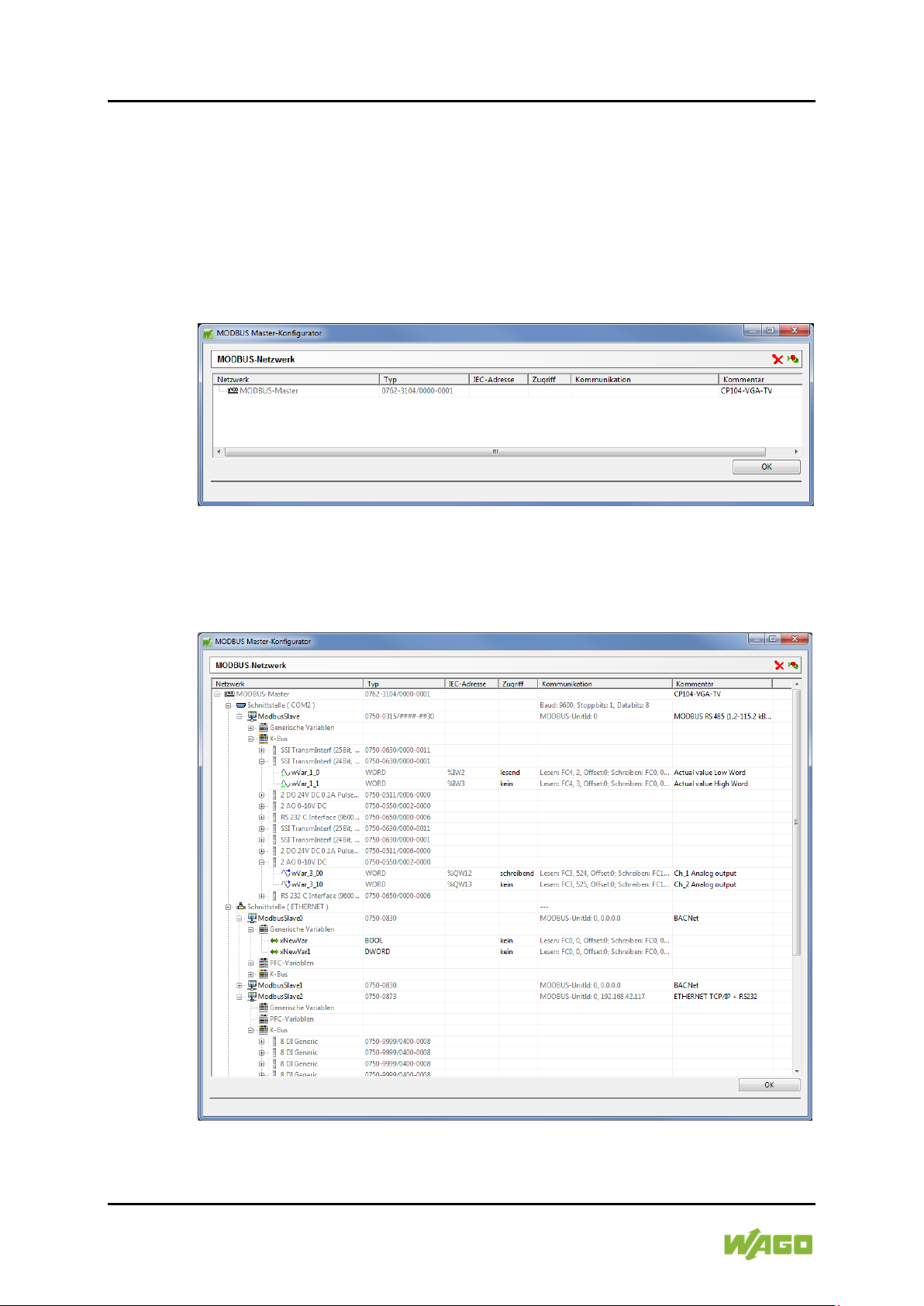
24 Abbildungsverzeichnis
MODBUS-Master-Konfigurator
5.2 Dialogfenster „MODBUS-Netzwerk“
Das Dialogfenster „MODBUS-Netzwerk“, in dem als erstes die Konfiguration des
Netzwerkes und anschließend auch die Konfiguration der Netzwerkteilnehmer
und der einzelnen Datenpunkte erfolgt, wird über die Schaltfläche [Netzwerk-
Ansicht] geöffnet.
Beim ersten Öffnen des Dialogfensters ist nur der MODBUS-Master-Eintrag
vorhanden.
Abbildung 7: Dialogfenster „MODBUS-Netzwerk“ (ohne Konfiguration)
Nach erfolgter Netzwerkkonfiguration, können für jeden eingetragenen
Netzwerkteilnehmer gezielte Einstellungen für die einzelnen Datenpunkte
erfolgen.
Abbildung 8: Dialogfenster „MODBUS-Netzwerk“ (mit Beispielkonfiguration)
Handbuch
Version 1.1.0
Page 25

Abbildungsverzeichnis 25
Tabelle 12: Legende zur Abbildung „Dialogfenster MODBUS-Netzwerk“
Tabelleneintrag
Beschreibung
Netzwerk
Baumstruktureintrag für MODBUS-Master, Schnittstelle, MODBUS-Slave
jeweiligen Eintrag über die rechte Maustaste.
Typ
Spezifizierung von MODBUS-Slave bzw. Variable.
jeweiligen Eintrag über die rechte Maustaste.
IEC-Adresse
IEC-Adresse für den Datenzugriff.
Zugriff
Art des Datenzugriffs (kein (default), lesend, schreibend), mit Doppelklick
jeweiligen Eintrag über die rechte Maustaste.
Kommunikation
Art der Kommunikation (optimiert (default) oder explizit), Einstellungen sind
rechte Maustaste.
Kommentar
Mit Doppelklick frei editierbar.
Schaltflächen
Beschreibung
Mit Klicken auf diese Schaltfläche wird generierter Code gelöscht.
Mit Klicken auf diese Schaltfläche wird aus den Konfigurationseinstellungen
Code generiert.
[OK]
Mit Klicken auf diese Schaltfläche werden alle Einstellungen übernommen
und das Dialogfenster geschlossen.
MODBUS-Master-Konfigurator
bzw. Variable.
Die Einträge „ModbusSlavex“ und die einzelnen Variablen sind mit
Doppelklick frei editierbar.
Weitere Einstellungen sind möglich, durch Aufrufen des Kontextmenüs zum
Die Einträge der Variablen sind mit Doppelklick auswählbar über
Auswahlliste.
Weitere Einstellungen sind möglich, durch Aufrufen des Kontextmenüs zum
auswählbar über Auswahlliste.
Weitere Einstellungen sind möglich, durch Aufrufen des Kontextmenüs zum
möglich, durch Aufrufen des Kontextmenüs zum jeweiligen Eintrag über die
5.2.1 Kontextmenü zum Eintrag „MODBUS-Master“
Durch Markieren des Eintrags „MODBUS-Master“ und Klicken auf die rechte
Maustaste wird das Kontextmenü geöffnet.
Abbildung 9: Kontextmenü zum Eintrag „MODBUS-Master“
Handbuch
Version 1.1.0
Page 26

26 Abbildungsverzeichnis
Tabelle 13: Legende zur Abbildung „Kontextmenü zum Eintrag ‚MODBUS-Master‘“
Menüpunkt
Beschreibung
Bearbeiten
Öffnet das Dialogfenster „Einstellungen: Codegenerator“
Serielle Schnittstelle einfügen
In der Baumstruktur wird zu dem Eintrag „MODBUS-Master“ der
Untereintrag „Schnittstelle (COMx)“ hinzugefügt.
ETHERNET-Schnittstelle
einfügen
In der Baumstruktur wird zu dem Eintrag „MODBUS-Master“ der
Untereintrag „Schnittstelle ETHERNET“ hinzugefügt.
Kopieren
Keine Aktion
Einfügen
Keine Aktion
Schaltflächen
[OK]
Mit Klicken auf diese Schaltfläche werden alle Einstellungen
übernommen und das Dialogfenster geschlossen.
MODBUS-Master-Konfigurator
5.2.1.1 Dialogfenster „Einstellungen: Codegenerator“
Über das Kontextmenü zu dem MODBUS-Master, Menüpunkt Bearbeiten wird
das Dialogfenster „Einstellungen: Codegenerator“ geöffnet.
Abbildung 10: Dialogfenster „Einstellungen: Codegenerator“
Handbuch
Version 1.1.0
Page 27

Abbildungsverzeichnis 27
Tabelle 14: Legende zur Abbildung “Dialogfenster Einstellungen: Codegenerator“
Eintrag
Standardwert
Beschreibung
Aktiviert: Für die generierten CODESYS
anzulegen, für den Aufruf der Baustein-Tasks.
Deaktiviert: Für die generierten CODESYS
sofern keine anderen Tasks existieren.
MODBUS-RTU-Task
Minimaler Taskzyklus
5 [ms]
Einstellung der minimalen Taskzykluszeit.
Schnittstellenmultiplikator
0.100000
Multiplikator der Taskzykluszeit pro eingefügter
Schnittstelle.
MODBUS-ETHERNET-Task
Minimaler Taskzyklus
5 [ms]
Einstellung der minimalen Taskzykluszeit.
veränderbar.
Slave
0.100000
Multiplikator der Taskzykluszeit pro hinzugefügtem
Slave.
Schaltflächen
[OK]
Mit Klicken auf diese Schaltfläche werden alle Einstellungen
übernommen und das Dialogfenster geschlossen.
[Abbrechen]
Mit Klicken auf diese Schaltfläche werden alle Einstellungen
verworfen und das Dialogfenster geschlossen.
MODBUS-Master-Konfigurator
Bausteine werden explizite Tasks erzeugt.
Dieses bedingt, dass es notwendig ist, für das
PLC_PRG-Programm eine eigene Task
CODESYS Tasks generieren
Bausteine werden keine Tasks erzeugt.
CODESYS erzeugt standardmäßig für das
PLC_PRG-Programm eine eigene Task,
Auch nachträglich in der Task-Konfiguration noch
veränderbar.
Auch nachträglich in der Task-Konfiguration noch
5.2.2 Kontextmenü zum Eintrag „Schnittstelle (COMx)“
Durch Markieren des Eintrags „Schnittstelle (COMx)“ und Klicken auf die rechte
Maustaste wird das Kontextmenü geöffnet.
Abbildung 11: Kontextmenü zum Eintrag „Schnittstelle (COMx)“
Handbuch
Version 1.1.0
Page 28

28 Abbildungsverzeichnis
Tabelle 15: Legende zur Abbildung „Kontextmenü zum Eintrag ‚Schnittstelle (COMx)‘“
Menüpunkt
Beschreibung
Bearbeiten
Öffnet das Dialogfenster „Einstellungen: Serielle Schnittstelle“
MODBUS-Slave
hinzufügen
Öffnet das Dialogfenster „MODBUS-Slave-Auswahl“
Löschen
In der Baumstruktur wird der Eintrag der Schnittstelle gelöscht.
Kopieren
Kopiert die markierte serielle Schnittstelle mit allen Einstellungen. Die Nummer
des COM-Ports wird beim Einfügen automatisch um eins erhöht.
Einfügen
Fügt die kopierte serielle Schnittstelle mit allen Einstellungen ein. Die Nummer
des COM-Ports wird beim Einfügen automatisch um eins erhöht
Geräte finden
Öffnet das Dialogfenster „Gerät suchen“
MODBUS-Master-Konfigurator
5.2.2.1 Dialogfenster „Einstellungen: Serielle Schnittstelle“
Das Dialogfenster „Einstellungen: Serielle Schnittstelle“ wird über das
Kontextmenü zu der Seriellen Schnittstelle, Menüpunkt Bearbeiten geöffnet.
Abbildung 12: Dialogfenster „Einstellungen: Serielle Schnittstelle“
Handbuch
Version 1.1.0
Page 29

Abbildungsverzeichnis 29
Tabelle 16: Legende zur Abbildung „Dialogfenster ‚Einstellungen: Serielle Schnittstelle‘“
Eintrag
Standardwert
Beschreibung
COM-Port
2
Freie Nummerneingabe des COM-Ports, wird beim Einfügen
hochgezählt.
Baudrate
9600
Auswahlliste für die Baudrate (110 … 115200).
Datenbits
8
Auswahlliste für die Anzahl der Datenbits (7, 8).
Stoppbits
1
Auswahlliste für die Anzahl der Stoppbits (1, 2)
Parität
keine
Auswahlliste für die Parität (gerade, keine, ungerade)
Hardwaretyp
RS485
Auswahlliste für den Typ der Hardwareschnittstelle (RS485,
RS232).
Flusskontrolle
aus
Auswahlliste für die Flusskontrolle (aus, RTS/CTS)
ASCII-Modus
aus
Auswahlliste zum Aktivieren des ASCII-Modus (aktiv, aus)
Schaltflächen
[OK]
Mit Klicken auf diese Schaltfläche werden alle Einstellungen übernommen und
das Dialogfenster geschlossen.
[Abbrechen]
Mit Klicken auf diese Schaltfläche werden alle Einstellungen verworfen und
MODBUS-Master-Konfigurator
von mehreren seriellen Schnittstellen automatisch
das Dialogfenster geschlossen.
5.2.2.2 Dialogfenster „MODBUS-Slave-Auswahl“
Das Dialogfenster „MODBUS-Slave-Auswahl“ wird über das Kontextmenü des
Eintrages „Schnittstelle (COMx)“ bzw. „Schnittstelle (ETHERNET)“, Menüpunkt
MODBUS Slave hinzufügen geöffnet.
Ebenso wird dieses Dialogfenster auch über das Kontextmenü des Eintrages
„ModbusSlave“, Menüpunkt Ersetzen geöffnet.
Die Beschreibung dieses Dialogfensters finden Sie in dem Kapitel „Kontextmenü
zu dem Eintrag „ModbusSlave“ > „Dialogfenster ‚MODBUS-Slave-Auswahl“.
5.2.2.3 Dialogfenster „Gerät suchen“
Das Dialogfenster „Gerät suchen“ wird über das Kontextmenü des Eintrages
„Schnittstelle (COMx)“, Menüpunkt Geräte finden geöffnet.
Handbuch
Version 1.1.0
Page 30

30 Abbildungsverzeichnis
Tabelle 17: Legende zur Abbildung „Dialogfenster Gerät suchen“
Eintrag
Standardwert
Beschreibung
Angeschlossenen Geräte, die in dem angegebenen
Geräteliste angezeigt werden.
Über DHCP-Server oder WAGO Ethernet
(ein Scan dauert hierdurch länger).
Über DHCP-Server oder WAGO Ethernet
Settings vergebener Name nicht anzeigen.
Alle angeschlossenen Geräte sollen gesucht
und in der Geräteliste angezeigt werden.
Nur die angeschlossenen Geräte, die in dem
werden.
[Durchsuchen]
Mit Klicken auf diese Schaltfläche werden alle bzw. die in dem
und in der Geräteliste angezeigt.
Geräteliste
Liste aller gefundenen Geräte.
IP-Adresse
IP-Adresse des gefundenen Gerätes.
Netzwerkname
Netzwerkname des gefundenen Gerätes, sofern vergeben.
Artikelnummer
Artikelnummer des gefunden Gerätes.
MAC-ID
MAC-ID des gefunden Gerätes.
Schaltflächen
[Übernehmen]
Mit Klicken auf diese Schaltfläche werden alle markierten Geräte
übernommen und das Dialogfenster geschlossen.
[Abbrechen]
Mit Klicken auf diese Schaltfläche werden alle Einstellungen
verworfen und das Dialogfenster geschlossen.
MODBUS-Master-Konfigurator
Abbildung 13: Dialogfenster „Gerät suchen“
Adressbereich, von … bis
…
Netzwerknamen auflösen
Alle Geräte im Netzwerk
anzeigen
angegebenen IP-Adressbereich angeschlossenen Geräte gesucht
IP-Adressbereich sind, sollen gesucht und in der
Settings vergebener Name anzeigen
angegebenen IP-Adressbereich sind, sollen
gesucht und in der Geräteliste angezeigt
Handbuch
Version 1.1.0
Page 31

Abbildungsverzeichnis 31
Tabelle 18: Legende zur Abbildung „Kontextmenü zum ‚Eintrag Schnittstelle (ETHERNET)‘“
Menüpunkt
Beschreibung
Bearbeiten
ETHERNET-Schnittstelle hat keine Einstellungen.
MODBUS-Slave hinzufügen
Öffnet das Dialogfenster „MODBUS-Slave-Auswahl“
Löschen
In der Baumstruktur wird der Eintrag der Schnittstelle gelöscht.
Kopieren
Keine Aktion
Einfügen
Keine Aktion
Geräte finden
Öffnet das Dialogfenster „Gerät suchen“
MODBUS-Master-Konfigurator
5.2.3 Kontextmenü zum Eintrag „Schnittstelle (ETHERNET)“
Durch Markieren des Eintrags „Schnittstelle (ETHERNET)“ und Klicken auf die
rechte Maustaste wird das Kontextmenü geöffnet.
Abbildung 14: Kontextmenü zum Eintrag „Schnittstelle (ETHERNET)“
5.2.3.1 Dialogfenster „MODBUS-Slave-Auswahl“
Das Dialogfenster „MODBUS-Slave-Auswahl“ wird über das Kontextmenü zu
dem Eintrag „Schnittstelle (COMx)“ bzw. „Schnittstelle (ETHERNET)“, Menüpunkt
MODBUS Slave hinzufügen geöffnet.
Ebenso wird dieses Dialogfenster auch über das Kontextmenü zu dem Eintrag
„ModbusSlave“, Menüpunkt Ersetzen geöffnet.
Die Beschreibung dieses Dialogfensters finden Sie in dem Kapitel „Kontextmenü
zu dem Eintrag ‚ModbusSlave‘“ > „Dialogfenster ‚MODBUS-Slave-Auswahl‘“.
5.2.3.2 Dialogfenster „Gerät suchen“
Das Dialogfenster „Gerät suchen“ wird über das Kontextmenü zu dem Eintrag
„Schnittstelle ETHERNET“, Menüpunkt Geräte finden geöffnet.
Handbuch
Version 1.1.0
Page 32

32 Abbildungsverzeichnis
Tabelle 19: Legende zur Abbildung „Dialogfenster ‚Gerät suchen‘“
Eintrag
Standardwert
Beschreibung
Angeschlossenen Geräte, die in dem angegebenen IP-
angezeigt werden.
Über DHCP-Server oder WAGO Ethernet Settings
hierdurch länger).
Über DHCP-Server oder WAGO Ethernet Settings
vergebener Name nicht anzeigen.
Alle angeschlossenen Geräte sollen gesucht und in
der Geräteliste angezeigt werden.
Nur die angeschlossenen Geräte, die in dem
gesucht und in der Geräteliste angezeigt werden.
[Durchsuchen]
Mit Klicken auf diese Schaltfläche werden alle bzw. die in dem
der Geräteliste angezeigt.
Geräteliste
Liste aller gefundenen Geräte.
IP-Adresse
IP-Adresse des gefundenen Gerätes.
Netzwerkname
Netzwerkname des gefundenen Gerätes, sofern vergeben.
Artikelnummer
Artikelnummer des gefunden Gerätes.
MAC-ID
MAC-ID des gefunden Gerätes.
Schaltflächen
[Übernehmen]
Mit Klicken auf diese Schaltfläche werden alle markierten Geräte
übernommen und das Dialogfenster geschlossen.
[Abbrechen]
Mit Klicken auf diese Schaltfläche werden alle Einstellungen verworfen
und das Dialogfenster geschlossen.
MODBUS-Master-Konfigurator
Abbildung 15: Dialogfenster „Gerät suchen“
Adressbereich, von …
bis …
Netzwerknamen
auflösen
Alle Geräte im
Netzwerk anzeigen
angegebenen IP-Adressbereich angeschlossenen Geräte gesucht und in
Adressbereich sind, sollen gesucht und in der Geräteliste
vergebener Name anzeigen (ein Scan dauert
angegebenen IP-Adressbereich sind, sollen
Handbuch
Version 1.1.0
Page 33

Abbildungsverzeichnis 33
Tabelle 20: Legende zur Abbildung „Kontextmenü zum Eintrag ModbusSlave“
Menüpunkt
Beschreibung
Bearbeiten
Öffnet das Dialogfenster „Einstellungen: Kommunikation“.
Knoten scannen
Sofern der MODBUS-Slave online angesprochen werden kann, werden die
„ModbusSlave“ > Untereintrag „K-Bus“ aufgelistet.
Löschen
In der Baumstruktur wird der Eintrag des MODBUS-Slaves gelöscht.
Ersetzen
Öffnet das Dialogfenster „MODBUS-Slave-Auswahl“
Kopieren
Kopiert den markierten MODBUS-Slave mit allen Einstellungen. Die Nummer
Einfügen
Fügt den kopierten MODBUS-Slave mit allen Einstellungen ein. Die Nummer
des MODBUS-Slaves wird beim Einfügen automatisch um eins erhöht
MODBUS-Master-Konfigurator
5.2.4 Kontextmenü zum Eintrag „ModbusSlave“
Durch Markieren des Eintrags „ModbusSlave“ und Klicken auf die rechte
Maustaste wird das Kontextmenü geöffnet.
Abbildung 16: Kontextmenü zum Eintrag „ModbusSlave“
Komponenten und Prozessdatenvariablen des angeschlossenen
Feldbusknoten gescannt und in der Baumstruktur unter dem Eintrag
des MODBUS-Slaves wird beim Einfügen automatisch um eins erhöht.
5.2.4.1 Dialogfenster „Einstellungen: Kommunikation“ - Schnittstelle (COMx)
Das Dialogfenster „Einstellungen: Kommunikation“ wird über das Kontextmenü
des Eintrages „ModbusSlave“, Menüpunkt Bearbeiten geöffnet.
Das Register „MODBUS-RTU-Einstellungen“ ermöglicht die Einstellungen für den
Zugriff von dem angeschlossenen MODBUS-Master auf den MODBUS-Slave
über die serielle Schnittstelle.
Das Register „Service-Einstellungen“ ermöglicht die Einstellungen für den Zugriff
im Service-Fall von einem angeschlossenen Service-PC auf den MODBUSSlave.
Handbuch
Version 1.1.0
Page 34

34 Abbildungsverzeichnis
Tabelle 21: Legende zur Abbildung „Dialogfenster ‚Einstellungen: Kommunikation – Schnittstelle
(COMx)‘“
Register „MODBUS-RTU-Einstellungen“
Eintrag
Standardwert
Beschreibung
Timeout [ms]
20
Zeitspanne, die auf die Antwort gewartet wird.
Verzögerung [ms]
0
Verzögerung in [ms] zwischen zwei MODBUS-Anfragen.
nach dem Erhalt der Antwort die nächste Anfrage gestellt.
MODBUS-Unit-Id
0
Die MODBUS-Unit-Id des Slaves muss für alle Geräte im
Strang eindeutig vergeben sein.
Register „Service-Einstellungen“
Eintrag
Standardwert
Beschreibung
ETHERNET
Zugriff vom Service-PC auf den MODBUS-Slave über
die ETHERNET-Schnittstelle aktiviert.
Zugriff vom Service-PC auf den MODBUS-Slave über
die ETHERNET-Schnittstelle deaktiviert.
Service-Schnittstelle
Zugriff vom Service-PC auf den MODBUS-Slave über
Schnittstelle über Auswahlliste wählen.
Zugriff vom Service-PC auf den MODBUS-Slave über
die serielle Schnittstelle deaktiviert.
Schaltflächen
[OK]
Mit Klicken auf diese Schaltfläche werden alle Einstellungen übernommen
und das Dialogfenster geschlossen.
[Abbrechen]
Mit Klicken auf diese Schaltfläche werden alle Einstellungen verworfen und
MODBUS-Master-Konfigurator
Abbildung 17: Dialogfenster „Einstellungen: Kommunikation“ [für Schnittstelle (COMx)]
Verhindert eine Überlastung des Slaves. Bei ‚0‘ wird sofort
die serielle Schnittstelle aktiviert.
das Dialogfenster geschlossen.
Handbuch
Version 1.1.0
Page 35

Abbildungsverzeichnis 35
MODBUS-Master-Konfigurator
5.2.4.2 Dialogfenster „Einstellungen: Kommunikation“ - Schnittstelle (ETHERNET)
Das Dialogfenster „Einstellungen: Kommunikation“ wird über das Kontextmenü
zu dem Eintrag „ModbusSlave“, Menüpunkt Bearbeiten geöffnet.
Abbildung 18: Dialogfenster „Einstellungen: Kommunikation –Schnittstelle (ETHERNET)“
Das Register „MODBUS-ETHERNET-Einstellungen“ ermöglicht die Einstellungen
für den Zugriff von dem angeschlossenen MODBUS-Master auf den MODBUSSlave über die ETHERNET-Schnittstelle.
Das Register „Service-Einstellungen“ ermöglicht die Einstellungen für den Zugriff
im Service-Fall von einem angeschlossenen Service-PC auf den MODBUSSlave.
Handbuch
Version 1.1.0
Page 36

36 Abbildungsverzeichnis
Tabelle 22: Legende zur Abbildung “Dialogfenster ‚Einstellungen: Kommunikation – Schnittstelle
(ETHERNET)‘“
Register „MODBUS-RTU-Einstellungen“
Eintrag
Standardwert
Beschreibung
Das UDP-Protokoll wird für den Transport über die
ETHERNET-Schnittstelle genutzt.
Das TCPP-Protokoll wird für den Transport über die
ETHERNET-Schnittstelle genutzt.
IP-Adresse
0.0.0.0
IP-Adresse des Slaves.
Port
502
Schnittstellen-Port.
Timeout [ms]
20
Zeitspanne, die auf die Antwort gewartet wird.
MODBUS-Unit-Id
0
Die MODBUS-Unit-Id des Slaves muss für alle Geräte im
Strang eindeutig vergeben sein.
Register „Service-Einstellungen“
Eintrag
Standardwert
Beschreibung
ETHERNET
Zugriff vom Service-PC auf den MODBUS-Slave
über die ETHERNET-Schnittstelle aktiviert.
Zugriff vom Service-PC auf den MODBUS-Slave
über die ETHERNET-Schnittstelle deaktiviert.
Service-Schnittstelle
Zugriff vom Service-PC auf den MODBUS-Slave
Schnittstelle über Auswahlliste wählen.
Zugriff vom Service-PC auf den MODBUS-Slave
über die serielle Schnittstelle deaktiviert.
Schaltflächen
[OK]
Mit Klicken auf diese Schaltfläche werden alle Einstellungen übernommen
und das Dialogfenster geschlossen.
[Abbrechen]
Mit Klicken auf diese Schaltfläche werden alle Einstellungen verworfen und
das Dialogfenster geschlossen.
MODBUS-Master-Konfigurator
Transport
UDP
über die serielle Schnittstelle aktiviert.
5.2.4.3 Dialogfenster „MODBUS-Slave-Auswahl“
Das Dialogfenster „MODBUS-Slave-Auswahl“ wird über das Kontextmenü zu
dem Eintrag „Schnittstelle (COMx)“ bzw. „Schnittstelle (ETHERNET)“, Menüpunkt
MODBUS Slave hinzufügen geöffnet.
Ebenso wird dieses Dialogfenster auch über das Kontextmenü zu dem Eintrag
„ModbusSlave“, Menüpunkt Ersetzen geöffnet.
Handbuch
Version 1.1.0
Page 37

Abbildungsverzeichnis 37
Tabelle 23: Legende zur Abbildung “Dialogfenster ‚MODBUS-Slave-Auswahl‘“
Eintrag
Beschreibung
Artnr.
075x-xxx/xxx
Artikelnummern der zur Verfügung stehenden MODBUS-Slaves.
.Artikelnummern der WAGO-MODBUS-Slaves.
Beschreibung
Artikelbezeichnung der MODBUS-Slaves.
Schaltflächen
[OK]
Mit Klicken auf diese Schaltfläche werden alle Einstellungen
übernommen und das Dialogfenster geschlossen.
[Abbrechen]
Mit Klicken auf diese Schaltfläche werden alle Einstellungen
verworfen und das Dialogfenster geschlossen.
MODBUS-Master-Konfigurator
Abbildung 19: Dialogfenster „MODBUS-Slave-Auswahl“
generic
Generischer MODBUS-Slave, zum Einbinden der MODBUS-Slaves
von Fremdherstellern.
Handbuch
Version 1.1.0
Page 38

38 Abbildungsverzeichnis
Tabelle 24: Legende zur Abbildung „Kontextmenü zum Eintrag ‚Generische Variablen‘“
Menüpunkt
Beschreibung
Hinzufügen
Fügt eine generische Variable als Untereintrag ein mit den folgenden,
Offset:0“.
Kopieren
Kopiert die markierten generischen Variablen mit allen Einstellungen.
Einfügen
Fügt die kopierten generischen Variablen mit allen Einstellungen ein.
WAGO-MODBUS Register
Öffnet das Dialogfenster „WAGO-MODBUS-Register“.
MODBUS-Master-Konfigurator
5.2.5 Kontextmenü zum Eintrag „Generische Variablen“
Durch Markieren des Eintrags „Generische Variablen“ und Klicken auf die rechte
Maustaste wird das Kontextmenü geöffnet.
Abbildung 20: Kontextmenü zum Eintrag „Generische Variablen“
über Doppelklick änderbaren Tabelleneinträgen:
- Netzwerk: „xNewVar“ (frei editierbar)
- Typ: „Bool“ (default) (Auswahlliste)
- Zugriff: „kein“ (default), (Auswahlliste: „lesend/schreibend“)
- Kommunikation: „Lesen:FC0, 0, Offset:0; Schreiben:FC0, 0,
5.2.5.1 Dialogfenster „WAGO-MODBUS-Register“
Das Dialogfenster „WAGO-MODBUS-Register“ wird über das Kontextmenü zu
dem Eintrag „Generische Variablen“, Menüpunkt WAGO-MODBUS-Register
geöffnet.
Handbuch
Version 1.1.0
Page 39

Abbildungsverzeichnis 39
Tabelle 25: Legende zur Abbildung “Dialogfenster WAGO-MODBUS-Register“
Eintrag
Beschreibung
Registeradresse für den lesenden und schreibenden Bereich der
WAGO-MODBUS-Registereinträge.
Beschreibung
Beschreibung des Registereintrages
Default-Name
Standardname der Variablen für das entsprechende Register.
Schaltflächen
[Anlegen]
Mit Klicken auf diese Schaltfläche werden alle markierten WAGO-
Dialogfenster geschlossen.
[Abbrechen]
Mit Klicken auf diese Schaltfläche werden alle Markierungen
verworfen und das Dialogfenster geschlossen.
MODBUS-Master-Konfigurator
Abbildung 21: Dialogfenster „WAGO-MODBUS-Register“
Adresse
MODBUS-Register als generische Variablen übernommen und das
Handbuch
Version 1.1.0
Page 40

40 Abbildungsverzeichnis
Tabelle 26: Legende zur Abbildung „Kontextmenü zum Eintrag ‚PFC-Variablen‘“
Menüpunkt
Beschreibung
Hinzufügen
fügt eine PFC-Variable als Untereintrag ein mit den folgenden,
(FC ist abhängig von dem Typ der Variablen)
Kopieren
Kopiert die markierten PFC-Variablen mit allen Einstellungen.
Einfügen
Fügt die kopierten PFC-Variablen mit allen Einstellungen ein.
Kopieren als IEC61131-Code
Kopiert die selektierten Einträge als IEC61131-Code in die
CODESYS Slave-Programm übernommen werden können.
IEC-Code auch aus CODESYS kopieren!
Modbus-Master-Konfigurators einfügen
MODBUS-Master-Konfigurator
5.2.6 Kontextmenü zum Eintrag „PFC-Variablen“
Abbildung 22: Kontextmenü zum Eintrag „PFC-Variablen“
über Doppelklick änderbaren Tabelleneinträgen:
- Netzwerk: „xNewVar“ (frei editierbar)
- Typ: „Bool“ (default) (Auswahlliste)
- IEC-Adresse: „%MX0.0“ (default), (abhängig vom Typ)
- Zugriff: „kein“ (default) (Auswahlliste: „lesend/schreibend“)
- Kommunikation: „Lesen:FC1, 12288, Offset:0;
Schreiben:FC15,12288, Offset:0“. (default),
Zwischenablage, so dass die Slave-Variablendefinitionen in das
Hinweis
Sie können auch rückwärts, die
Variablendefinitionen aus dem CODESYS
Programm markieren, in die Zwischenablage
kopieren und über den Menüpunkt Einfügen in
die PFC-Variablenliste einfügen. Der MasterKonfigurator generiert daraus entsprechende
Einträge in der Baumstruktur.
Ebenso können Sie diese aus der
Zwischenablage in eine andere Instanz des
Handbuch
Version 1.1.0
Page 41

Abbildungsverzeichnis 41
Tabelle 27: Legende zur Abbildung „Kontextmenü zum Eintrag ‚K-Bus‘“
Menüpunkt
Beschreibung
Knoten scannen
Sofern der MODBUS-Slave online angesprochen werden kann, werden die
gescannt und die Konstellation als Untereinträge aufgelistet.
Hinzufügen
Öffnet das Dialogfenster „Modulauswahl“.
Kopieren
Kopiert alle konfigurierten I/O-Module an dem markierten K-Bus mit allen
Einfügen
Fügt die kopierte I/O-Modul-Konfiguration mit allen Einstellungen an dem
markierten K-Bus ein.
MODBUS-Master-Konfigurator
5.2.7 Kontextmenü zum Eintrag „K-Bus“
Abbildung 23: Kontextmenü zum Eintrag „K-Bus“
Komponenten und Prozessdatenvariablen des angeschlossenen Feldbusknoten
Einstellungen.
5.2.7.1 Dialogfenster „Modulauswahl“
Über das Kontextmenü zu dem Eintrag „K-Bus“, Menüpunkt Hinzufügen wird
das Dialogfenster „Modulauswahl“ geöffnet.
Abbildung 24: Dialogfenster „Modulauswahl“
Handbuch
Version 1.1.0
Page 42

42 Abbildungsverzeichnis
Tabelle 28: Legende zur Abbildung „Dialogfenster ‚Modulauswahl‘“
Modulkatalog
Eintrag
Beschreibung
Eingabefeld, um die Auswahl der I/O-Module nach bestimmten
Artikelnummern zu filtern.
Digital Input
Serial Interface
gewählte Module
Eintrag
Beschreibung
____
Nach Übernahme des gewählten I/O-Moduls von dem linken
eingefügt.
Schaltflächen
[>>]
Mit Klicken auf diese Schaltfläche werden alle in dem linken
Fensterbereich „gewählte Module“ übernommen.
[<<]
Mit Klicken auf diese Schaltfläche werden alle aus dem rechten
Fensterbereich „gewählte Module“ markierten Module entfernt.
[OK]
Mit Klicken auf diese Schaltfläche werden alle Einstellungen
[Abbrechen]
Mit Klicken auf diese Schaltfläche werden alle Einstellungen
verworfen und das Dialogfenster geschlossen.
MODBUS-Master-Konfigurator
Filter 075x-____
Counter
Analog Input
Special Interface
Digital Outpup
Analog Output
Ordner, welche die Artikelnummern der entsprechenden I/OModule als Untereinträge zur Auswahl enthalten.
Fensterbereich „Modulkatalog“, wird diese in den rechten
Fensterbereich „gewählte Module“ angezeigt. Durch Bestätigung
über die Schaltfläche [OK] werden diese I/O-Module dann in der
Baumstruktur der Netzwerkkonfiguration unter den Eintrag „K-Bus“
Fensterbereich „Modulkatalog“ markierten Module in den rechten
übernommen und das Dialogfenster geschlossen.
Handbuch
Version 1.1.0
Page 43

Abbildungsverzeichnis 43
MODBUS-Master-Konfigurator
6 Bedienen
1. Nehmen Sie die Voreinstelllungen für das Netzwerk vor.
2. Fügen Sie die gewünschten Schnittstellen ein.
3. Konfigurieren Sie Ihre Schnittstellen.
®
4. Fügen Sie Ihre Modbus
5. Konfigurieren Sie die Kommunikationseinstellungen für Ihre Modbus
Slaves.
6. Konfigurieren Sie die Hardware für Ihre Modbus
7. Fügen Sie die gewünschten generischen Variablen und PFC-Variablen ein.
8. Konfigurieren Sie die gewünschten generischen Variablen, PFC-Variablen
und Variablen des Lokalbusses.
-Slaves ein.
®
-Slaves.
®
-
9. Generieren Sie anschließend aus Ihren Konfigurationseinstellungen den
IEC-Code.
6.1 Netzwerk-Voreinstellungen vornehmen
1. Klicken Sie in der Hauptansicht des MODBUS-Master-Konfigurators auf die
Schaltfläche [Netzwerk-Ansicht].
Das Dialogfenster „MODBUS-Netzwerk“ wird geöffnet.
2. Markieren Sie den Eintrag „MODBUS-Master“ und klicken Sie auf die
rechte Maustaste.
Das Kontextmenü wird geöffnet.
3. Klicken Sie in dem Kontextmenü auf den Menüpunkt Bearbeiten.
Das Dialogfenster „Einstellungen: Codegenerator“ wird geöffnet.
4. Aktivieren Sie in dem Dialogfenster die Funktion „CODESYS Tasks
generieren“, um die Generierung des IEC-Codes aus den
Konfigurationseinstellungen zu ermöglichen.
5. Ändern Sie in dem Dialogfenster, wenn gewünscht, für die MODBUS-RTU-
Task die Zeit für den minimalen Taskzyklus und den
Schnittstellenmultiplikator.
Ändern Sie hier ebenso, wenn gewünscht, für die MODBUS-ETHERNETTask die Zeit für den minimalen Taskzyklus und den Multiplikator pro
konfigurierten Slave.
Handbuch
Version 1.1.0
Page 44

44 Abbildungsverzeichnis
MODBUS-Master-Konfigurator
6. Bestätigen Sie anschließend Ihre Einstellungen mit Klicken auf die
Schaltfläche [OK].
Das Dialogfenster „Einstellungen: Codegenerator“ wird geschlossen.
6.2 Schnittstelle einfügen
6.2.1 Serielle oder ETHERNET-Schnittstelle einfügen
1. Markieren Sie den Eintrag „MODBUS-Master“ und klicken Sie auf die
rechte Maustaste.
Das Kontextmenü wird geöffnet.
2. Klicken Sie in dem Kontextmenü auf den Menüpunkt Serielle Schnittstelle
einfügen, wenn die Kommunikation zu Ihrem MODBUS-Master über die
serielle Schnittstelle erfolgen soll.
Der Eintrag für die serielle Schnittstelle wird in der Baumstruktur angezeigt.
3. Klicken Sie in dem Kontextmenü auf den Menüpunkt ETHERNET-
Schnittstelle einfügen, wenn die Kommunikation zu Ihrem MODBUSMaster über ETHERNET erfolgen soll.
Der Eintrag für die ETHERNET-Schnittstelle wird in der Baumstruktur
angezeigt.
6.2.2 Serielle Schnittstelle konfigurieren
1. Markieren Sie den Eintrag „Schnittstelle (COMx)“ und klicken Sie auf die
rechte Maustaste.
Das Kontextmenü wird geöffnet.
2. Klicken Sie in dem Kontextmenü auf den Menüpunkt Bearbeiten.
Das Dialogfenster „Einstellungen: Serielle Schnittstelle“ wird geöffnet.
3. Ändern Sie in dem Dialogfenster für die serielle Schnittstelle, wenn
gewünscht, die Nummer für den COM-Port, wählen die Baudrate, die
Anzahl der Daten- und Stoppbits, die Parität, den Hardwaretyp und ob
Flusskontrolle und ASCII-Mode aktiviert werden sollen.
4. Bestätigen Sie anschließend Ihre Einstellungen mit Klicken auf die
Schaltfläche [OK].
Das Dialogfenster „Einstellungen: Serielle Schnittstelle“ wird geschlossen.
Handbuch
Version 1.1.0
Page 45

Abbildungsverzeichnis 45
MODBUS-Master-Konfigurator
6.3 MODBUS-Slave einfügen und konfigurieren
6.3.1 MODBUS-Slave online einfügen
1. Markieren Sie den Eintrag „Schnittstelle (COMx)“ bzw. „Schnittstelle
(ETHERNET)“ und klicken Sie auf die rechte Maustaste.
Das Kontextmenü wird geöffnet.
2. Wenn Sie Ihre MODBUS-Slaves online ansprechen können, klicken Sie in
dem Kontextmenü auf den Menüpunkt Geräte finden.
Das Dialogfenster „Geräte suchen“ wird geöffnet.
3. Ändern Sie in dem Dialogfenster entsprechend der IP-Adressen von den
Geräten, die online sind, die IP-Adressen für den Adressbereich.
Aktivieren Sie, wenn gewünscht, die Funktionen „Netzwerknamen auflösen“
und „Alle Geräte in Netzwerk anzeigen“.
4. Bestätigen Sie anschließend Ihre Einstellungen und aktivieren die Suche
mit Klicken auf die Schaltfläche [Durchsuchen].
Die gefundenen Geräte, die online ansprechbar sind, werden in der
Geräteliste angezeigt.
5. Markieren Sie die gefundenen Geräte in der Geräteliste und klicken Sie auf
die Schaltfläche [Übernehmen].
Das Dialogfenster „Geräte suchen“ wird geschlossen und die MODBUSSlaves werden als Untereintrag in die Netzwerk-Baumstruktur
übernommen.
6.3.2 MODBUS-Slave offline einfügen
1. Wenn Sie eine Offline-Konfiguration vornehmen, klicken Sie in dem
Kontextmenü auf den Menüpunkt MODBUS Slave hinzufügen.
Das Dialogfenster „MODBUS-Slave-Auswahl“ wird geöffnet.
2. Wählen Sie die gewünschten Geräte aus der Auswahlliste und
übernehmen Sie diese durch Doppelklick in die untere Liste „Gewählte
Geräte“.
3. Markieren Sie die gewählten Geräte in der unteren Liste und klicken Sie auf
die Schaltfläche [OK].
Das Dialogfenster „MODBUS-Slave-Auswahl“ wird geschlossen und die
MODBUS-Slaves werden als Untereintrag in die Netzwerk-Baumstruktur
übernommen.
Handbuch
Version 1.1.0
Page 46

46 Abbildungsverzeichnis
MODBUS-Master-Konfigurator
6.3.3 MODBUS-Slave konfigurieren
1. Markieren Sie den Eintrag „ModbusSlave“ und klicken Sie auf die rechte
Maustaste.
Das Kontextmenü wird geöffnet.
2. Klicken Sie in dem Kontextmenü auf den Menüpunkt Bearbeiten.
Das Dialogfenster „Einstellungen: Kommunikation“ wird geöffnet.
Die Einstellmöglichkeiten für die Kommunikation des MODBUS-Slaves sind
abhängig von der Art der Schnittstelle, an der Ihr MODBUS-Slave angefügt
ist.
6.3.3.1 MODBUS-Slave an serieller Schnittstelle konfigurieren
1. Ist Ihr MODBUS-Slave an einer seriellen Schnittstelle angeschlossen,
wählen Sie in dem Dialogfenster das Register „MODBUS-RTUEinstellungen“.
2. Ändern Sie, wenn gewünscht, die Zeitwerte für „Timeout“ und für die
„Verzögerung“ sowie die „MODBUS-Unit-Id“.
3. Für die Einstellungen eines Direktzugriffs auf den MODBUS-Slave von
einem Service-PC aus, wählen Sie in dem Dialogfenster das Register
„Service-Einstellungen“.
4. Ändern Sie, wenn gewünscht, die Option für den Zugriff über die
ETHERNET-Adresse oder über die gewünschte serielle Schnittstelle.
5. Bestätigen Sie anschließend Ihre Einstellungen mit Klicken auf die
Schaltfläche [OK].
Das Dialogfenster „Einstellungen: Kommunikation“ wird geschlossen.
6.3.3.2 MODBUS-Slave an ETHERNET-Schnittstelle konfigurieren
1. Ist Ihr MODBUS-Slave an einer ETHERNET-Schnittstelle angeschlossen,
wählen Sie in dem Dialogfenster das Register „MODBUS-ETHERNETEinstellungen“.
2. Ändern Sie, wenn gewünscht, die Art für den „Transport“, die „IP-Adresse“,
den „Port“, den Zeitwert für „Timeout“ sowie die „MODBUS-Unit-Id“.
3. Für die Einstellungen eines Direktzugriffs auf den MODBUS-Slave von
einem Service-PC aus, wählen Sie in dem Dialogfenster das Register
„Service-Einstellungen“.
4. Ändern Sie, wenn gewünscht, die Option für den Zugriff über die
ETHERNET-Adresse oder über die gewünschte serielle Schnittstelle.
5. Bestätigen Sie anschließend Ihre Einstellungen mit Klicken auf die
Schaltfläche [OK].
Das Dialogfenster „Einstellungen: Kommunikation“ wird geschlossen.
Handbuch
Version 1.1.0
Page 47
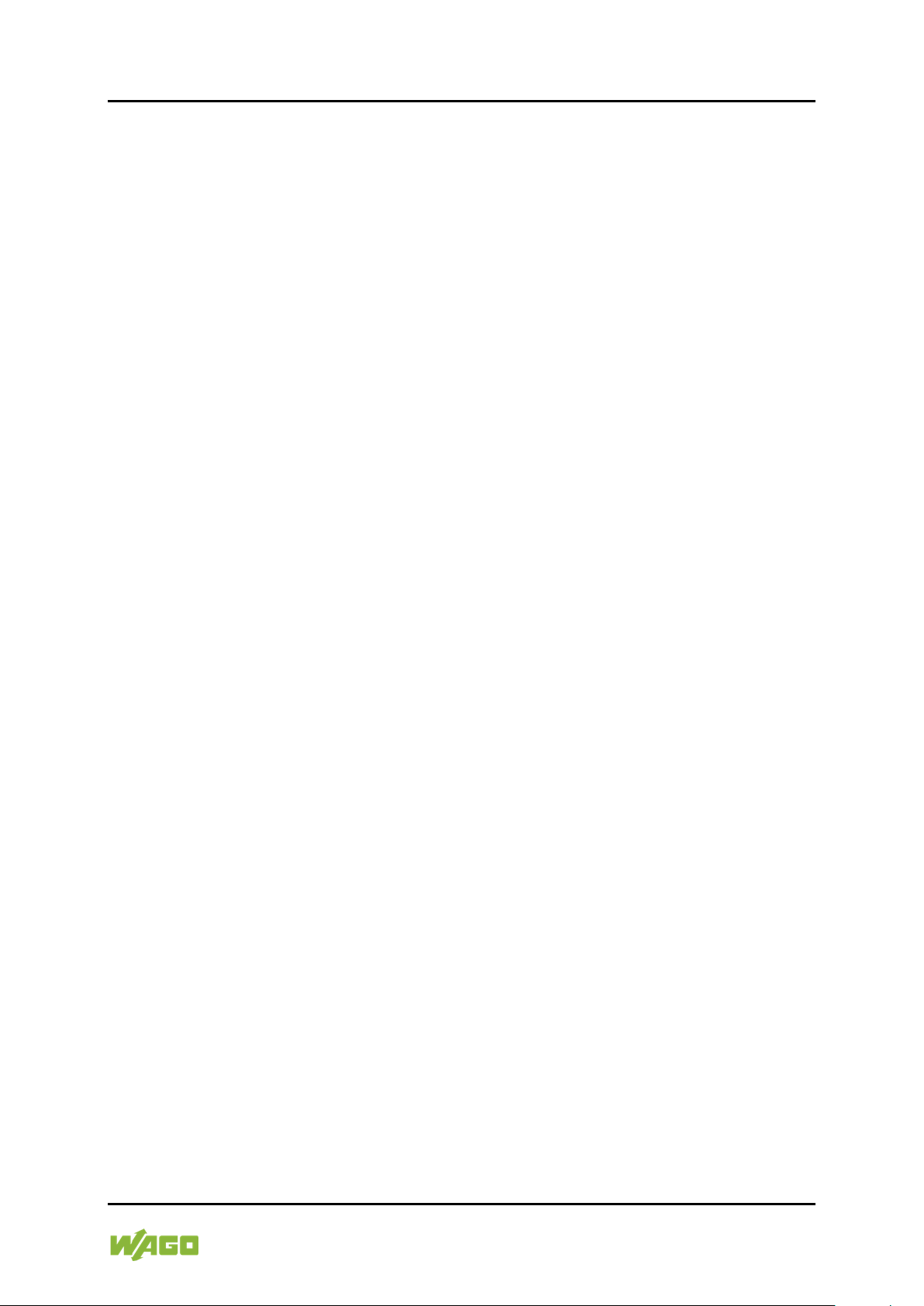
Abbildungsverzeichnis 47
MODBUS-Master-Konfigurator
6.3.4 WAGO-MODBUS-Slave-Hardware online konfigurieren
1. Markieren Sie den Eintrag „ModbusSlave“ und klicken Sie auf die rechte
Maustaste.
Das Kontextmenü wird geöffnet.
2. Wenn Sie Ihren MODBUS-Slave online ansprechen können, klicken Sie in
dem Kontextmenü auf den Menüpunkt Knoten scannen.
Alle Datenpunkte der angeschlossenen I/O-Module im Feldbusknoten
werden in der Baumstruktur unter dem Eintrag „K-Bus“ als K-Bus-Variablen
angezeigt.
6.3.5 WAGO-MODBUS-Slave-Hardware offline konfigurieren
1. Wenn Sie eine Offline-Konfiguration vornehmen, markieren Sie unter dem
Eintrag „ModbusSlave“ den Untereintrag „K-Bus“ und klicken Sie auf die
rechte Maustaste.
Das Kontextmenü wird geöffnet.
2. Klicken Sie in dem Kontextmenü auf den Menüpunkt Hinzufügen.
Das Dialogfenster „Modulauswahl“ wird geöffnet.
3. Wählen Sie in dem Dialogfensterbereich „Modulkatalog“ auf der linken
Seite mittels Doppelklick die Module aus, die sich als I/O-Module in Ihrem
Feldbusknoten befinden.
Nach dem Doppelklick werden diese in dem rechten Dialogfensterbereich
„gewählte Module“ angezeigt.
4. Bestätigen Sie anschließend Ihre Einstellungen mit Klicken auf die
Schaltfläche [OK].
Das Dialogfenster „Modulauswahl“ wird geschlossen und alle Datenpunkte
der ausgewählten I/O-Module werden in der Baumstruktur unter den
Eintrag „K-Bus“ als K-Bus-Variablen angezeigt.
Handbuch
Version 1.1.0
Page 48

48 Abbildungsverzeichnis
MODBUS-Master-Konfigurator
6.4 Variablen einfügen und konfigurieren
6.4.1 Generische Variablen hinzufügen
1. Markieren Sie unter dem Eintrag „ModbusSlave“ den Untereintrag
„Generische Variablen“ und klicken Sie auf die rechte Maustaste.
Das Kontextmenü wird geöffnet.
2. Klicken Sie in dem Kontextmenü auf den Menüpunkt Hinzufügen.
Eine Variable vom Typ „BOOL“, ohne Zugriff, wird unter dem Eintrag
„Generische Variablen“ angezeigt.
6.4.2 Generische Variablen konfigurieren
1. Markieren Sie in der Baumstruktur den Eintrag für die generische Variable,
die Sie konfigurieren möchten. Mit einem Doppelklick darauf, können Sie
wie gewünscht den Namen der Variablen frei editieren.
2. Markieren Sie in der Listenspalte „Typ“ für die generische Variable den
Datentyp und machen Sie einen Doppelklick darauf.
Es wird eine Auswahlliste mit Datentypen angezeigt.
3. Wählen Sie für die generische Variable den gewünschten Datentyp.
Der zu dem gewählten Datentypen passende Funktionscode für den
MODBUS-Zugriff wird automatisch in den Listenspalten „IEC-Adresse“ bzw.
„Kommunikation“ angezeigt.
4. Markieren Sie in der Listenspalte „Zugriff“ für die generische Variable den
Standardeintrag „kein“ und machen Sie einen Doppelklick darauf.
Es wird eine Auswahlliste mit den Möglichkeiten „lesend“, „schreibend“ und
„kein“ angezeigt.
5. Wählen Sie für die generische Variable den gewünschten Zugriff.
6. Markieren Sie das Feld in der Listenspalte „Kommentar“.
Mit einem Doppelklick darauf, können Sie, wenn gewünscht, dieses Feld
frei editieren und einen Kommentar eintragen.
7. Markieren Sie erneut in der Baumstruktur den Eintrag für die generische
Variable und öffnen Sie mit Klicken auf die rechte Maustaste das
Kontextmenü.
8. Wählen Sie in dem Kontextmenü den Menüpunkt Anzahl der Elemente.
Das Dialogfenster „Anzahl der Elemente angeben“ wird geöffnet.
9. Geben Sie in dem Dialogfenster die gewünschte Anzahl der Elemente ein
und bestätigen Sie Ihre Einstellung mit Klicken auf die Schaltfläche [OK].
Das Dialogfenster „Anzahl der Elemente angeben“ wird geschlossen.
10. Wählen Sie in dem Kontextmenü den Menüpunkt Adresse bearbeiten.
Das Dialogfenster „MODBUS Adresse“ wird geöffnet.
Handbuch
Version 1.1.0
Page 49

Abbildungsverzeichnis 49
MODBUS-Master-Konfigurator
11. Wählen Sie in dem Dialogfenster aus der Auswahlliste den gewünschten
Funktionscode für das Lesen und Schreiben der Variablen aus und
bestätigen Sie Ihre Einstellung mit Klicken auf die Schaltfläche [OK].
Das Dialogfenster „MODBUS Adresse“ wird geschlossen.
12. Wählen Sie in dem Kontextmenü den Menüpunkt Kommunikation und
wählen, falls gewünscht, den Menüpunkt explizit bzw. optimiert aus.
Standardmäßig ist hier die optimierte Kommunikation voreingestellt.
Variablen mit expliziter Kommunikation werden in roter Schrift dargestellt.
13. Konfigurieren Sie, wenn gewünscht, in gleicher Weise auch weitere
Variablen.
6.4.3 PFC-Variablen hinzufügen
1. Markieren Sie unter dem Eintrag „ModbusSlave“ den Untereintrag
„PFC-Variablen“ und klicken Sie auf die rechte Maustaste.
Das Kontextmenü wird geöffnet.
2. Klicken Sie in dem Kontextmenü auf den Menüpunkt Hinzufügen.
Eine Variable vom Typ „BOOL“, ohne Zugriff, wird unter dem Eintrag „PFCVariablen“ angezeigt.
6.4.4 PFC-Variablen konfigurieren
1. Markieren Sie in der Baumstruktur den Eintrag für die PFC-Variable, die
Sie konfigurieren möchten. Mit einem Doppelklick darauf, können Sie wie
gewünscht den Namen der Variablen frei editieren.
2. Markieren Sie in der Listenspalte „Typ“ für die PFC-Variable den Datentyp
und machen Sie einen Doppelklick darauf.
Es wird eine Auswahlliste mit Datentypen angezeigt.
3. Wählen Sie für die PFC-Variable den gewünschten Datentyp.
Die zu dem gewählten Datentypen passende Adressenzeichenkette für die
IEC-Adressierung sowie der passende Funktionscode für den MODBUSZugriff wird automatisch in den Listenspalten „IEC-Adresse“ bzw.
„Kommunikation“ angezeigt.
4. Markieren Sie in der Listenspalte „IEC-Adresse“ für die PFC-Variable die
IEC-Adresse und machen Sie einen Doppelklick darauf.
Sie können wie gewünscht die Adresse einstellen.
5. Markieren Sie in der Listenspalte „Zugriff“ für die PFC-Variable den
Standardeintrag „kein“ und machen Sie einen Doppelklick darauf.
Es wird eine Auswahlliste mit den Möglichkeiten „lesend“, „schreibend“ und
„kein“ angezeigt.
6. Wählen Sie für die PFC-Variable den gewünschten Zugriff.
Handbuch
Version 1.1.0
Page 50

50 Abbildungsverzeichnis
MODBUS-Master-Konfigurator
7. Markieren Sie das Feld in der Listenspalte „Kommentar“.
Mit einem Doppelklick darauf, können Sie, wenn gewünscht, dieses Feld
frei editieren und einen Kommentar eintragen.
8. Markieren Sie erneut in der Baumstruktur den Eintrag für die PFC-Variable
und öffnen Sie mit Klicken auf die rechte Maustaste das Kontextmenü.
9. Wählen Sie in dem Kontextmenü den Menüpunkt Kommunikation und
wählen, falls gewünscht, den Menüpunkt explizit bzw. optimiert aus.
Standardmäßig ist hier die optimierte Kommunikation voreingestellt.
Variablen mit expliziter Kommunikation werden in roter Schrift dargestellt.
10. Wählen Sie in dem Kontextmenü den Menüpunkt Kopieren als
IEC61131-Code, wenn gewünscht.
Die PFC-Variableneinstellungen sind als IEC-Code im Zwischenspeicher
kopiert, so dass Sie diesen direkt in die Variablendeklaration Ihres
IEC-Projekts eingefügt können.
11. Konfigurieren Sie, wenn gewünscht, in gleicher Weise auch weitere
Variablen.
6.4.5 K-Bus-Variablen konfigurieren
1. Markieren Sie in der Baumstruktur den Eintrag für die K-Bus-Variable, die
Sie konfigurieren möchten. Mit einem Doppelklick darauf, können Sie wie
gewünscht den Namen der Variablen frei editieren.
2. Markieren Sie in der Listenspalte „Zugriff“ für die K-Bus-Variable den
Standardeintrag „kein“ und machen Sie einen Doppelklick darauf.
Es wird eine Auswahlliste mit den Möglichkeiten „lesend“, „schreibend“ und
„kein“ angezeigt.
3. Wählen Sie für die K-Bus-Variable den gewünschten Zugriff.
4. Markieren Sie das Feld in der Listenspalte „Kommentar“.
Mit einem Doppelklick darauf, können Sie, wenn gewünscht, dieses Feld
frei editieren und einen Kommentar eintragen.
5. Markieren Sie erneut in der Baumstruktur den Eintrag für die generische
Variable und öffnen Sie mit Klicken auf die rechte Maustaste das
Kontextmenü.
6. Wählen Sie in dem Kontextmenü den Menüpunkt Kommunikation und
wählen, falls gewünscht, den Menüpunkt explizit bzw. optimiert aus.
Standardmäßig ist hier die optimierte Kommunikation voreingestellt.
Variablen mit expliziter Kommunikation werden in roter Schrift dargestellt.
7. Konfigurieren Sie, wenn gewünscht, in gleicher Weise auch weitere
Variablen.
8. Bestätigen Sie alle Einstellungen mit Klicken auf die Schaltfläche [OK].
Das Dialogfenster „MODBUS-Netzwerk“ wird geschlossen
Handbuch
Version 1.1.0
Page 51

Abbildungsverzeichnis 51
MODBUS-Master-Konfigurator
6.5 IEC-Code generieren
1. Klicken Sie in der Hauptansicht des MODBUS-Master-Konfigurators auf die
Schaltfläche [Code generieren], um aus Ihren Konfigurationseinstellungen
den IEC-Code zu generieren.
Das Generieren erfolgt automatisch.
2. Sie können nun die generierten Funktionsbausteine in Ihrem
Anwendungsprogramm in WAGO-I/O-PRO verwenden.
Wechseln Sie hierfür nun in die Ansicht von WAGO-I/O-PRO in das
Register „Bausteine“.
Die Programmbausteine sind dort angelegt.
Information
Weitere Informationen zu den WAGO-I/O-PRO-Funktionsbausteinen!
Sie finden detaillierte Informationen zu den Bibliotheken sowie
Erläuterungen zu den Funktionsbausteinen, die durch die CodeGenerierung in WAGO I/O-PRO zur Verfügung stehen, in den Kapiteln im
Anhang.
Handbuch
Version 1.1.0
Page 52

52 Abbildungsverzeichnis
B
C
D
E
F
MODBUS-Master-Konfigurator
7 Glossar
Information
Weitere Informationen zu MODBUS-Fachbegriffen!
Detaillierte Informationen zu MODBUS-spezifischen Begriffen und
Technologien können Sie im Internet nachlesen, auf den Internetseiten der
MODBUS-Organisation unter:
www.modbus.org
Baustein
Funktionen, Funktionsblöcke und Programme sind Bausteine.
Jeder Baustein besteht aus einem Deklarationsteil und einem Rumpf. Der
Rumpf ist in einer der IEC-Programmiersprachen AWL (Anwendungsliste),
ST (Strukturierter Text), AS (Ablaufstruktur), FUP (Funktionsplan) oder
KOP (Koppelplan) geschrieben.
Bibliothek
Sammlung von Bausteinen, die dem Programmierer in dem ProgrammierTool WAGO-IO-PRO (CODESYS) für das Erstellen eines
Steuerungsprogramms gemäß IEC 61131-3 zur Verfügung stehen.
CODESYS V2.3
Eine Programmierumgebung nach dem IEC61131-3-Standard.
CODESYS Task
Teilprozesse, die bestimmte POUs (Program Organization Units) zyklisch
oder nach Ereignissen ausführen.
DTU
Datentyp-Objekte in CODESYS (STRUCT, ENUM).
EXP-Format
Dieses Format nutzt die CODESYS V2.3-Umgebung, um Projektelemente
in ein Menschen-lesbares Format zu exportieren.
Funktion
Baustein, der bei gleichen Eingangswerten immer dasselbe Ergebnis (als
Handbuch
Version 1.1.0
Page 53

Abbildungsverzeichnis 53
G
I
L
M
MODBUS-Master-Konfigurator
Funktionswert) zurückliefert; sie hat keine lokalen Variablen, die über einen
Aufruf hinaus Werte speichern.
Funktionsblock
Baustein, der bei der Ausführung einen oder mehrere Werte liefert. Diese
können als lokale Variablen („Gedächtnis“) gespeichert werden.
Generische Variable
Netzwerkvariablen, die für Geräte von Fremdherstellern deklariert werden,
um diese im Netzwerk als MODBUS-Slave einsetzen und ansprechen zu
können.
IEC 61131-3
Internationaler Standard aus dem Jahr 1993 für moderne Systeme mit
SPS-Funktionalität. Aufbauend auf einem strukturierten Softwaremodell
definiert sie eine Reihe leistungsfähiger Programmiersprachen, die für
unterschiedliche Automatisierungsaufgaben eingesetzt werden können.
Lokalbus
Interner Bus in einem Feldbusknoten des WAGO-I/O-SYSTEMs 750.
MODBUS
Kommunikationsprotokoll, welches standardisiert ist durch
IEC 61158 - CPF15.
MODBUS-ASCII
MODBUS-Protokoll, bei dem die Daten im ASCII-Code übertragen werden.
Diese Art der Kommunikation ist eher selten.
MODBUS-Master
Teilnehmer im MODBUS-Netzwerk, der aktiv Kommunikationsanfragen an
andere Teilnehmer stellen kann.
MODBUS-Protokolle
Für die Kommunikation zwischen MODBUS-Master und –Slave können
verschiedene MODBUS-Protokolle mit unterschiedlichen
Datenübertragungsformen gewählt werden, MODBUS-ASCII,
MODBUS-RTU, MODBUS-TCP und MODBUS-UDP.
Handbuch
Version 1.1.0
Page 54

54 Abbildungsverzeichnis
N
P
S
MODBUS-Master-Konfigurator
MODBUS-RTU
MODBUS-Protokoll, bei dem die Daten in binärer Form übertragen werden.
Dieses Protokoll wird neben MODBUS-TCP am meisten verwendet.
MODBUS-Slave
Teilnehmer im MODBUS-Netzwerk, der auf eingehende
Kommunikationsanfragen reagiert und diese beantwortet.
MODBUS-TCP
MODBUS-Protokoll, das wie die RTU-Implementierung funktioniert. Der
Unterschied zu MODBUS-RTU liegt darin, dass die Daten über dem
TCP/IP-Stack weitergereicht werden. Dieses ermöglicht ggf. eine
Kommunikation über das ganze Internet und ist von der Leitungslänge nicht
begrenzt. Der reservierte Port für MODBUS ist der Port 502. Die MODBUSTCP-Implementierung wird zur Zeit als Norm festgelegt (IEC PAS 62030
(pre-standard)).
MODBUS-UDP
MODBUS-Protokoll, bei dem die Daten in binärer Form übertragen werden.
Dieses Protokoll wird neben MODBUS-TCP am meisten verwendet
Netzwerkvariable
Eine Netzwerkvariable ist eine typgebundene Variable in der IEC61131Programmierung zur Realisierung logischer Kommunikationskanäle und
Verknüpfungen zwischen den Netzteilnehmern.
Diese kann mit einer oder mehrerer Netzwerkvariablen eines oder
mehrerer Netzwerkteilnehmern verbunden werden.
POU
Kurzform von Program Organization Units, Programm-Objekte in
CODESYS (PRG, FB).
Special-Feature-Register
MODBUS-Register ab Adresse 0x1000 bis 0x2052. Bei WAGO-Geräten
enthalten diese Register weiterführende Informationen über den
vorliegenden WAGO-Feldbusknoten. In den typischen WAGOImplementierungen kann dieser Bereich nicht als zusammenhängender
flacher Speicher angesehen werden.
Handbuch
Version 1.1.0
Page 55

Abbildungsverzeichnis 55
Tabelle 29: Verwendete CODESYS V2.x-Bibliotheken, abhängig von der Geräteklasse der
MODBUS-Master-Geräte
Geräteklasse
MODBUS-RTU
ETHERNET-TCP
ETHERNET-UDP
16-BitDerivate
Modb_l05.lib
(mit SerCom.Lib)
MODBUSEthernet_
04.lib
MODBUSEthernet_04.lib
32-Bit-
Modb_l05.lib
WagoLibMODBUS
BUSMASTER_TCP
WagoLibMODBUS_IP_01.lib
PERSPECTO®
Modb_l05.lib
CRC_Extern.lib)
WagoLibMODBUS
WagoLibMODBUS_IP_01.lib
MODBUS-Master-Konfigurator
8 Anhang
In diesem Anhang finden Sie Informationen zu den Bibliotheken und zu den
Funktionsbausteinen, die Ihnen nach der Code-Generierung in WAGO-I/O-PRO
zur Verfügung stehen, sowie Erläuterungen zu dem Datenzugriff über die
Funktionscodes.
Information
Weitere Informationen zu den WAGO-Bibliotheken!
Beachten Sie auch die Beschreibungen in den Handbüchern zu den
Bibliotheken für WAGO-I/O-PRO unter:
www.wago.com
.
8.1 WAGO-I/O-PRO-Bibliotheken
Die nachfolgende Tabelle gibt Ihnen eine Übersicht der WAGO-I/O-PROBibliotheken (CODESYS V2.x), die pro Geräteklasse der eingesetzten MODBUSMaster-Geräte für einen bestimmen Kommunikationsweg eingesetzt werden.
Derivate
Baustein:
MODBUS_EXTEND
ED_MASTER
_IP_01.lib
Baustein:
ETHERNET_MOD
Baustein:
ETHERNET_MODBUSMASTER_UDP
ControlPanel/ControlPanel mit
TargetVisualisierung
Baustein:
MODBUS_EXTEND
ED_MASTER
(mit
SerComPerspecto.Li
b und
_IP_01.lib
Baustein:
ETHERNET_MOD
BUSMASTER_TCP
Baustein:
ETHERNET_MODBUSMASTER_UDP
Folgende Tabelle gibt Ihnen die Übersicht der Bibliotheken, die im Zuge der
Code-Generierung in Ihr WAGO-I/O-PRO-Projekt (CODESYS V2.x) integriert
werden. Die Bibliotheken werden nur bei Bedarf statisch eingebunden.
Handbuch
Version 1.1.0
Page 56

56 Abbildungsverzeichnis
Tabelle 30: Verwendete CODESYS V2.x-Bibliotheken, abhängig von der Code-Generierung
Bibliothek
Beschreibung
Modb_l05.lib
Stellt die MODBUS-RTU-Funktion zur Verfügung.
Bei jeder Geräteklasse verfügbar
WagoLibMODBUS_IP_01.lib
Stellt die MODBUS-Funktion für TCP/IP zur
Geräteklassen
MODBUSEthernet_04.lib
Stellt die MODBUS-Funktion für TCP/IP zur
Verfügung, eingesetzt bei 16bit -Geräteklasse
Ethernet.lib
TCP/IP und UDP/IP-Funktionalität für 16bitGeräteklasse
Serial_Interface_01.lib
Kapselt die Funktionen der SerComm.Lib für
SerComm.lib
Stellt grundsätzliche Funktionalität für serielle
oder Geräteanschluss
SercomPerspecto.lib
Anpassung der SerComm.Lib für PerspectoGeräteklasse
mod_com.lib
Stellen Hilfsfunktionen bereit, notwendig für
CRC_Extern.lib
MbMasterCommon.lib
Enthält spezielle Funktionsblöcke, die die
Anwendereingaben erzeugt werden.
MODBUS-Master-Konfigurator
Verfügung, eingesetzt bei 32bit und Perspecto-
einfacheren Zugang
Kommunikation bereit transparent dar, über KBUS
MODBUS-Kommunikation
MODBUS-Kommunikation zu genau einem
bestimmten Slave oder über genau eine serielle
Schnittstelle definiert übernehmen.
Zusätzlich enthalten sind benutzerdefinierte
Datentypen, die in Abhängigkeit der
Handbuch
Version 1.1.0
Page 57

Abbildungsverzeichnis 57
MODBUS-Master-Konfigurator
8.2 WAGO-I/O-PRO-Funktionsbausteine
Nach den Konfigurationseinstellungen und dem Generieren der
Funktionsbausteine, stehen Ihnen die generierten Funktionsbausteine mit den
MODBUS-Kommunikations- und -Variablenfestlegungen in Ihrem
WAGO-I/O-PRO-Projekt für eine SPS-Applikation zur Verfügung.
8.2.1 Verzeichnisstruktur
Abbildung 25: Verzeichnisstruktur der Funktionsbausteine (Übersicht)
In der Baumstrukturansicht ist beim Anlegen eines Projektes in WAGO-IO-PRO
immer automatisch der Hauptprogrammeintrag „PLC_PRG [PRG]“ vorhanden.
Der PLC_PRG [PRG] ist ein Baustein vom Typ „Programm“ und wird von
WAGO-I/O-PRO automatisch erzeugt, wenn ein neues Projekt angelegt wird.
Dieser Hauptprogrammbaustein muss für die Projektabarbeitung in jedem SPSProjekt enthalten sein, sofern keine Taskkonfiguration für die
Ausführungsreihenfolge vorliegt. Dieser Baustein darf nicht gelöscht oder
umbenannt werden.
PLC_PRG [PRG] wird pro Steuerungszyklus genau einmal aufgerufen.
Die über den MODBUS-Master-Konfigurator erzeugten Einstellungen und
Funktionsbausteine befinden sich in den Verzeichnissen „Configuration“ und
„Generated Code“.
In dem Verzeichnis „Generated Code“ wird für jeden konfigurierten MODBUSSlave ein Programmbaustein ([PRG]-Baustein) generiert.
Die generierten „PRG“-Bausteine sind eigenständige Programme, die den
Datenaustausch zwischen dem SPS-Hauptprogramm und dem entsprechenden
MODBUS-Slave ermöglichen. Diese werden durch eine Task zyklisch ausgeführt.
Innerhalb dieser Task, die „MBCFG_MASTER_TASK“, wird nacheinander die
gesamte Liste der MODBUS-Slave-PRG-Bausteine abgearbeitet.
Die „MBCFG_MASTER_TASK“ dient der gesamten MODBUS-Kommunikation.
Vom MODBUS-Master-Konfigurator verwaltet, wird diese Task bei Bedarf
automatisch eingebunden.
Handbuch
Version 1.1.0
Page 58

58 Abbildungsverzeichnis
MODBUS-Master-Konfigurator
Hinweis
Task „MBCFG_MASTER_TASK“ manuell entfernen!
Beachten Sie, dass das automatische Entfernen der MODBUS-MasterTask „MBCFG_MASTER_TASK“ für die MODBUS-Kommunikation nicht
möglich ist. Sollten Sie keine MODBUS-Master-Funktionalität in Ihrem
WAGO-I/O-PRO-Projekt mehr wünschen, ist es notwendig, dass Sie diese
Task manuell entfernen!
Innerhalb der MODBUS-Slave-Programmbausteine ist eine Liste der
Kommunikationsjobs und der entsprechenden Adressen der Variablen im
MODBUS-Prozessabbild des Slaves enthalten.
Die von Ihnen definierten Variablen der MODBUS-Slaves sind entweder als
INPUT- oder OUTPUT-Objekte der Bausteine ausgeführt.
8.2.2 Programmabarbeitung des generierten Codes
Bei der Programmabarbeitung des generierten Codes erzeugt jedes SlaveProgramm beim Start eine Liste von zu kommunizierenden Variablen,
entsprechender Kommunikationsjobs und genau ein Kommunikationsobjekt
(TCP/UDP/RTU),
Es kann weniger Kommunikationsjobs geben als Variablen, mehrere Variablen
können mit einem Kommunikationsjob verarbeitet werden.
Jede Variable enthält einen Verweis auf einen Kommunikationsjob.
Die beiden Listen werden an das Kommunikationsobjekt übergeben.
Während der Tasklaufzeit durchläuft das Kommunikationsobjekt die Job-Liste,
führt die angegebenen Aufgaben aus (MODBUS-Lesen, MODBUS-Schreiben)
und aktualisiert danach die Werte der Variablen aus der übergebenen Liste.
Bevor ein „Schreiben“-Job ausgeführt wird, werden erst die dem Job
zugeordneten Variablen durchlaufen und aus den so gesammelten Daten der
Datenbereich zusammengestellt.
Beim „Lesen“-Job ist der Vorgang ähnlich, erst werden die Werte aus dem
MODBUS-Slave ausgelesen und dann auf die zugeordneten Variablen verteilt.
8.2.3 Zykluszeit der „MBCFG_MASTER_TASK“
Die Zykluszeit der Task hängt nicht von der Anzahl der Kommunikationsjobs ab,
sondern von der Anzahl der Variablen über alle Slave-PRG-Objekte.
Da pro Zyklus maximal ein neuer Job pro Slave gestartet oder beendet wird, wird
die meiste Zeit für die Abarbeitung der Variablenliste (gelesene Daten verteilen,
zu schreibende Daten sammeln) benötigt.
Aus diesem Grund wird die Zykluszeit der Task pro 100 Variablen um 1ms
erhöht. Initial wird der Zyklus auf 10 ms gesetzt.
Handbuch
Version 1.1.0
Page 59

Abbildungsverzeichnis 59
MODBUS-Master-Konfigurator
8.2.4 Datenhaltung, Persistenz
Die von Ihnen festgelegten Kommunikationseinstellungen und Datenpunkte
müssen zwischengespeichert werden, um beim nächsten Aufruf des
Konfigurationsdialogs verfügbar zu sein.
Damit diese Einstellungen zusammen mit dem WAGO-I/O-PRO-Projekt
gespeichert werden, wird ein PRG-Baustein „MODBUS_CONFIGURATION
[PRG]“ erzeugt, der keiner Task zugeordnet ist.
Dieser befindet sich in der Verzeichnisstruktur in dem Verzeichnis
„Configuration“.
In einem Kommentarfeld dieses Bausteins wird die gesamte Konfiguration als
Text gespeichert, mit den Informationen über den Knotenaufbau am internen
Lokalbus der WAGO-Slaves, den Kommunikationseinstellungen zu den Slaves
sowie den Bezeichnungen und Datentypen der Datenpunkte.
Um diese einzulesen, wird erst WAGO-I/O-PRO angewiesen diesen Baustein in
eine temporäre Datei zu exportieren. Die so erzeugte Datei wird durch den
MODBUS-Master-Konfigurator übersetzt (Quellcode in Zielcode) und dann in
WAGO-I/O-PRO als XML-Text dargestellt.
Dadurch ist es möglich, durch EXP-Export des PRG-Bausteins, die einmal
definierte Struktur in andere WAGO-I/O-PRO-Projekte zu übernehmen.
Wenn keine Konfigurationseinstellungen existieren, wird eine leere Konfiguration
angelegt.
Abbildung 26: Konfigurationseinstellungen, Persistenz
Hinweis
Abgespeichertes Format nicht manuell verändern!
Beachten Sie, dass Sie das abgespeicherte Format nicht manuell
verändern sollten, da der Aufbau entsprechend gesichert wird, so dass eine
manuelle Änderung erkannt wird.
Handbuch
Version 1.1.0
Page 60

60 Abbildungsverzeichnis
Tabelle 31: Verwendete MODBUS-Funktionscodes
Datenbereich
MODBUS-Funktionscode (FC)
Bit-Bereich
FC01 (Read Coils),
FC15 (Write Multiple Coils)
Register-Bereich
FC03 (Read Holding Registers)
FC23 (Read/Write Multiple Registers)
MODBUS-Master-Konfigurator
8.3 MODBUS-Funktionscodes
Für den Zugriff auf die WAGO-MODBUS-Slaves ist keine manuelle Eingabe der
MODBUS-Kommunikationsparameter erforderlich. Je nachdem, auf welche
Datenbereiche (Bit-/Register-Bereich) der Zugriff erfolgen soll, wird über den
MODBUS-Master-Konfigurator festgelegt, welche MODBUS-Dienste verwendet
werden. Diese Definitionen werden bei der Code-Generierung berücksichtigt.
FC02 (Read Discrete Inputs),
FC05 (Write Single Coil),
FC04 (Read Input Registers)
FC06 (Write Single Registers)
FC16 (Write Multiple Registers)
FC22 (Mask Write Registers)
8.3.1 Zugriff auf WAGO-Slaves
Bei dem Zugriff auf MODBUS-Slaves von WAGO gelten folgende Regeln:
• Alle Register- und Bit-basierenden Dienste greifen auf denselben logischen
Bereich zu.
• Die Datenpunkte können unter der gleichen MODBUS-Adresse/Bit-Offset
gelesen und geschrieben werden.
• Bit-basierende Dienste haben keinen Zugriff auf komplexe I/O-Module oder
Analogmodule.
• Das Special-Feature-Register ist nicht als flach-adressierbarer Speicher
ausgeführt, d. h. benachbarte Adressen müssen keinen logischen
Zusammenhang haben.
8.3.2 Zugriff auf Hardware-Bereich
Für den Zugriff auf die Ein- und Ausgangsdaten der WAGO-MODBUS-Slaves
(KBus-Teilnehmer) werden entweder die Register-Dienste oder bei digitalen
Daten die Bit-Dienste verwendet.
Handbuch
Version 1.1.0
Page 61

Abbildungsverzeichnis 61
MODBUS-Master-Konfigurator
8.3.3 Zugriff auf PFC-Variablen-Bereich und Merker
Der Zugriff auf den PFC-Bereich der WAGO-MODBUS-Slaves mit
CODESYS V2.x-Laufzeitsystem erfolgt mittels der Register-Dienste.
8.3.4 Zugriff auf Special-Feature-Register
Der Zugriff auf die Special-Feature-Register wird mittels der Register-Dienste
realisiert.
8.3.5 Optimierung der Kommunikation mit WAGO-MODBUSSlaves
Die Anzahl der Kommunikationsvorgänge beim Lesen und Schreiben kann
reduziert werden, wenn mehrere Datenpunkte zu einem Lese-/Schreib-Vorgang
zusammengefasst werden können.
Diese Optimierung kann nicht für Special-Feature-Register angewendet werden,
da für diese keine flache Adressierung auf MODBUS-Ebene vorliegt, d. h.
benachbarte Adressen müssen keinen logischen Zusammenhang haben.
8.3.6 Zugriff auf generische MODBUS-Slaves, herstellerunabhängig
Werden MODBUS-Slaves von anderen Herstellern eingesetzt, dann sind die
Datenpunkte mit entsprechenden Lese-/Schreib-Befehlen und MODBUSAdressen/ Bit-Offsets manuell festzulegen.
Bei dem Zugriff auf generische MODBUS-Slaves von anderen Herstellern gelten
folgende Regeln:
• Datenpunkte müssen nicht unter der gleichen MODBUS-Adresse/Bit-Offset
gelesen und geschrieben werden können.
• Die Länge der Datenpunkte beim Lesen und Schreiben darf sich nicht
unterscheiden.
• Beim Zugriff auf Datenpunkte mit Längen nicht aus M={x*16 bit | x ϵ N )
wird akzeptiert, dass Restbereiche der angesprochenen Adresse mit 0
überschrieben werden.
• Die Optimierung der Kommunikation ist optional zuschaltbar, da nicht
vorausgesetzt werden kann, dass entsprechende FC-Codes (FC16, FC15)
im Zielsystem umgesetzt sind und ein flach adressierbarer Bereich vorliegt.
Es sollen möglichst viele MODBUS-Slave-Typen unterstützt werden.
8.3.7 Zugriff auf MODBUS-Datenpunkte aus dem IEC61131-Programm
Da beim Generieren für jeden MODBUS-Slave ein eigener Programmbaustein
erstellt wird, erfolgt der Zugriff auf die einzelnen Datenpunkte der MODBUSSlaves über die Input- oder Output-Variablen der jeweiligen Slave-Programme.
Handbuch
Version 1.1.0
Page 62

62 Abbildungsverzeichnis
MODBUS-Master-Konfigurator
Abbildungsverzeichnis
Abbildung 1: Einstellung „RTU-Betrieb“ ............................................................... 16
Abbildung 2: Web-Based-Management-System, Seite „Serial Interface“ ............ 16
Abbildung 3: Ansicht der Steuerungskonfiguration mit MODBUS-Master-
Konfigurator ................................................................................................ 17
Abbildung 4: Beispielaufbau für den Einsatz des MODBUS-Master-Konfigurators
.................................................................................................................... 18
Abbildung 5: Beispiel Datenzugriff „optimiert“ und „explizit“ ................................ 19
Abbildung 6: Bedienoberfläche des MODBUS-Master-Konfigurators.................. 23
Abbildung 7: Dialogfenster „MODBUS-Netzwerk“ (ohne Konfiguration) .............. 24
Abbildung 8: Dialogfenster „MODBUS-Netzwerk“ (mit Beispielkonfiguration) ..... 24
Abbildung 9: Kontextmenü zum Eintrag „MODBUS-Master“ ............................... 25
Abbildung 10: Dialogfenster „Einstellungen: Codegenerator“ .............................. 26
Abbildung 11: Kontextmenü zum Eintrag „Schnittstelle (COMx)“ ........................ 27
Abbildung 12: Dialogfenster „Einstellungen: Serielle Schnittstelle“ ..................... 28
Abbildung 13: Dialogfenster „Gerät suchen“ ........................................................ 30
Abbildung 14: Kontextmenü zum Eintrag „Schnittstelle (ETHERNET)“ ............... 31
Abbildung 15: Dialogfenster „Gerät suchen“ ........................................................ 32
Abbildung 16: Kontextmenü zum Eintrag „ModbusSlave“ ................................... 33
Abbildung 17: Dialogfenster „Einstellungen: Kommunikation“ [für Schnittstelle
(COMx)] ...................................................................................................... 34
Abbildung 18: Dialogfenster „Einstellungen: Kommunikation –Schnittstelle
(ETHERNET)“ ............................................................................................. 35
Abbildung 19: Dialogfenster „MODBUS-Slave-Auswahl“ .................................... 37
Abbildung 20: Kontextmenü zum Eintrag „Generische Variablen“....................... 38
Abbildung 21: Dialogfenster „WAGO-MODBUS-Register“ .................................. 39
Abbildung 22: Kontextmenü zum Eintrag „PFC-Variablen“.................................. 40
Abbildung 23: Kontextmenü zum Eintrag „K-Bus“ ............................................... 41
Abbildung 24: Dialogfenster „Modulauswahl“ ...................................................... 41
Abbildung 25: Verzeichnisstruktur der Funktionsbausteine (Übersicht) .............. 57
Abbildung 26: Konfigurationseinstellungen, Persistenz ....................................... 59
Handbuch
Version 1.1.0
Page 63

Tabellenverzeichnis 63
MODBUS-Master-Konfigurator
Tabellenverzeichnis
Tabelle 1: Darstellungen der Zahlensysteme ........................................................ 8
Tabelle 2: Schriftkonventionen .............................................................................. 8
Tabelle 3: Erforderliche PC-Hardware ................................................................. 10
Tabelle 4: Erforderliche Software ........................................................................ 10
Tabelle 5: Optionale Software ............................................................................. 10
Tabelle 6: Unterstützte MODBUS-Master-Geräte................................................ 11
Tabelle 7: Hardware-Schnittstellen ...................................................................... 12
Tabelle 8: Mögliche WAGO-MODBUS-Slaves .................................................... 13
Tabelle 9: Konfigurationsablauf – Übersicht ........................................................ 20
Tabelle 10: Generelle Einstellungen über die Kontextmenüs der
Baumstruktureinträge ................................................................................. 21
Tabelle 11: Legende zur Abbildung „Bedienoberfläche des MODBUS-Master-
Konfigurators“ ............................................................................................. 23
Tabelle 12: Legende zur Abbildung „Dialogfenster MODBUS-Netzwerk“ ............ 25
Tabelle 13: Legende zur Abbildung „Kontextmenü zum Eintrag ‚MODBUS-
Master‘“ ....................................................................................................... 26
Tabelle 14: Legende zur Abbildung “Dialogfenster Einstellungen: Codegenerator“
.................................................................................................................... 27
Tabelle 15: Legende zur Abbildung „Kontextmenü zum Eintrag ‚Schnittstelle
(COMx)‘“ ..................................................................................................... 28
Tabelle 16: Legende zur Abbildung „Dialogfenster ‚Einstellungen: Serielle
Schnittstelle‘“ .............................................................................................. 29
Tabelle 17: Legende zur Abbildung „Dialogfenster Gerät suchen“ ...................... 30
Tabelle 18: Legende zur Abbildung „Kontextmenü zum ‚Eintrag Schnittstelle
(ETHERNET)‘“ ............................................................................................ 31
Tabelle 19: Legende zur Abbildung „Dialogfenster ‚Gerät suchen‘“ .................... 32
Tabelle 20: Legende zur Abbildung „Kontextmenü zum Eintrag ModbusSlave“ .. 33
Tabelle 21: Legende zur Abbildung „Dialogfenster ‚Einstellungen: Kommunikation
– Schnittstelle (COMx)‘“ .............................................................................. 34
Tabelle 22: Legende zur Abbildung “Dialogfenster ‚Einstellungen: Kommunikation
– Schnittstelle (ETHERNET)‘“ .................................................................... 36
Tabelle 23: Legende zur Abbildung “Dialogfenster ‚MODBUS-Slave-Auswahl‘“ . 37
Tabelle 24: Legende zur Abbildung „Kontextmenü zum Eintrag ‚Generische
Variablen‘“ .................................................................................................. 38
Tabelle 25: Legende zur Abbildung “Dialogfenster WAGO-MODBUS-Register“ . 39
Tabelle 26: Legende zur Abbildung „Kontextmenü zum Eintrag ‚PFC-Variablen‘“
.................................................................................................................... 40
Tabelle 27: Legende zur Abbildung „Kontextmenü zum Eintrag ‚K-Bus‘“ ............ 41
Tabelle 28: Legende zur Abbildung „Dialogfenster ‚Modulauswahl‘“ ................... 42
Tabelle 29: Verwendete CODESYS V2.x-Bibliotheken, abhängig von der
Geräteklasse der MODBUS-Master-Geräte ............................................... 55
Tabelle 30: Verwendete CODESYS V2.x-Bibliotheken, abhängig von der Code-
Generierung ................................................................................................ 56
Tabelle 31: Verwendete MODBUS-Funktionscodes ............................................ 60
Handbuch
Version 1.1.0
Page 64

WAGO Kontakttechnik GmbH & Co. KG
Postfach 2880 •
32385 Minden
Hansastraße 27 •
32423 Minden
Telefon:
0571/887 – 0
Telefax:
0571/887 – 844169
E-Mail:
info@wago.com
Internet:
www.wago.com
